Page 1
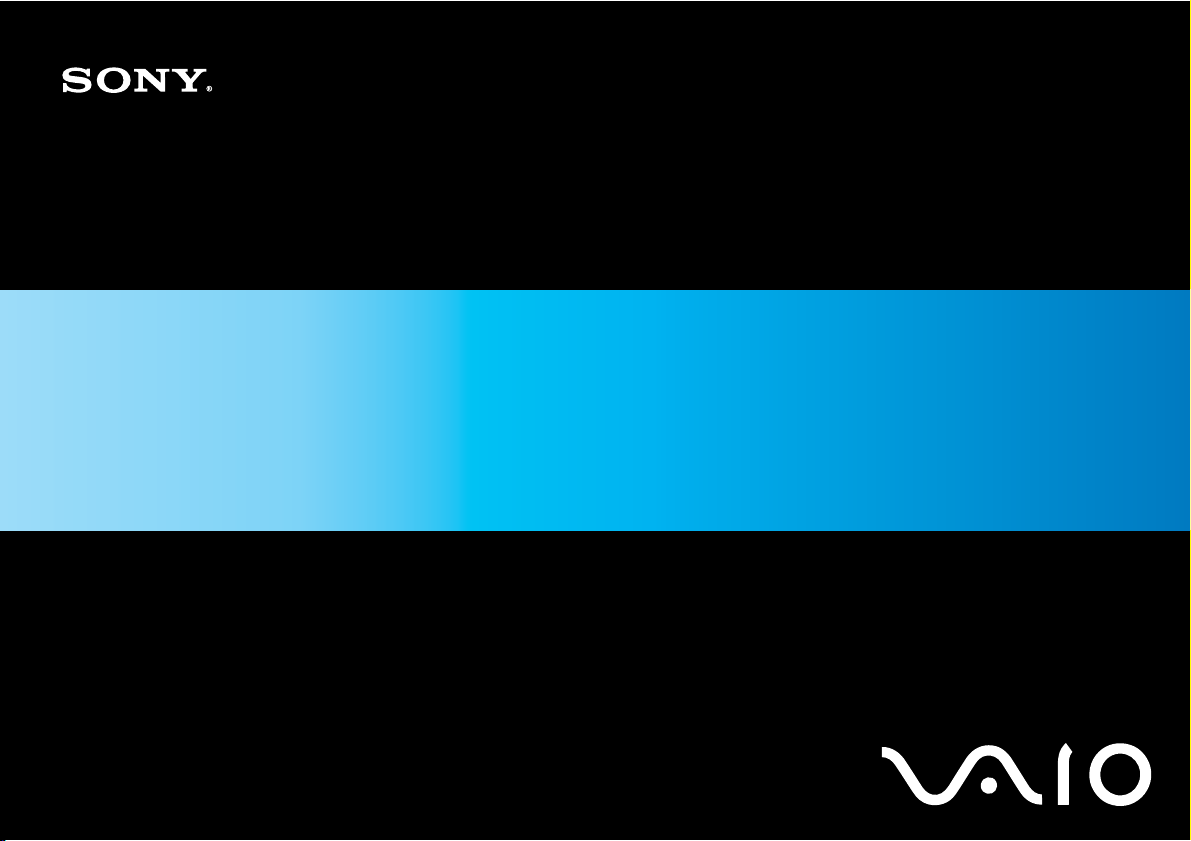
Руководство пользователя
Персональный компьютер
Серия VGN-FE/VGN-AR
N
Page 2

Содержание
Подготовка к использованию.........................................................................................................................................6
Уведомление ..............................................................................................................................................................6
E
NERGY STAR ...............................................................................................................................................................7
Документация.............................................................................................................................................................8
Требования эргономики ..........................................................................................................................................12
Начало работы ...............................................................................................................................................................14
Расположение органов управления и портов .......................................................................................................15
Индикаторы..............................................................................................................................................................28
Подключение источника питания ..........................................................................................................................30
Использование аккумулятора ................................................................................................................................32
Безопасное выключение компьютера ...................................................................................................................37
Использование компьютера VAIO................................................................................................................................38
Использование клавиатуры ....................................................................................................................................39
Использование сенсорной панели .........................................................................................................................41
Использование клавиш специальных функций ....................................................................................................42
Использование встроенной камеры MOTION EYE ...............................................................................................44
Использование дисковода компакт-дисков .........................................................................................................45
Использование ТВ-функции ...................................................................................................................................55
Использование карт PC Card .................................................................................................................................59
Использование карт памяти ExpressCard .............................................................................................................62
Использование карт памяти Memory Stick ............................................................................................................67
2
nN
Page 3
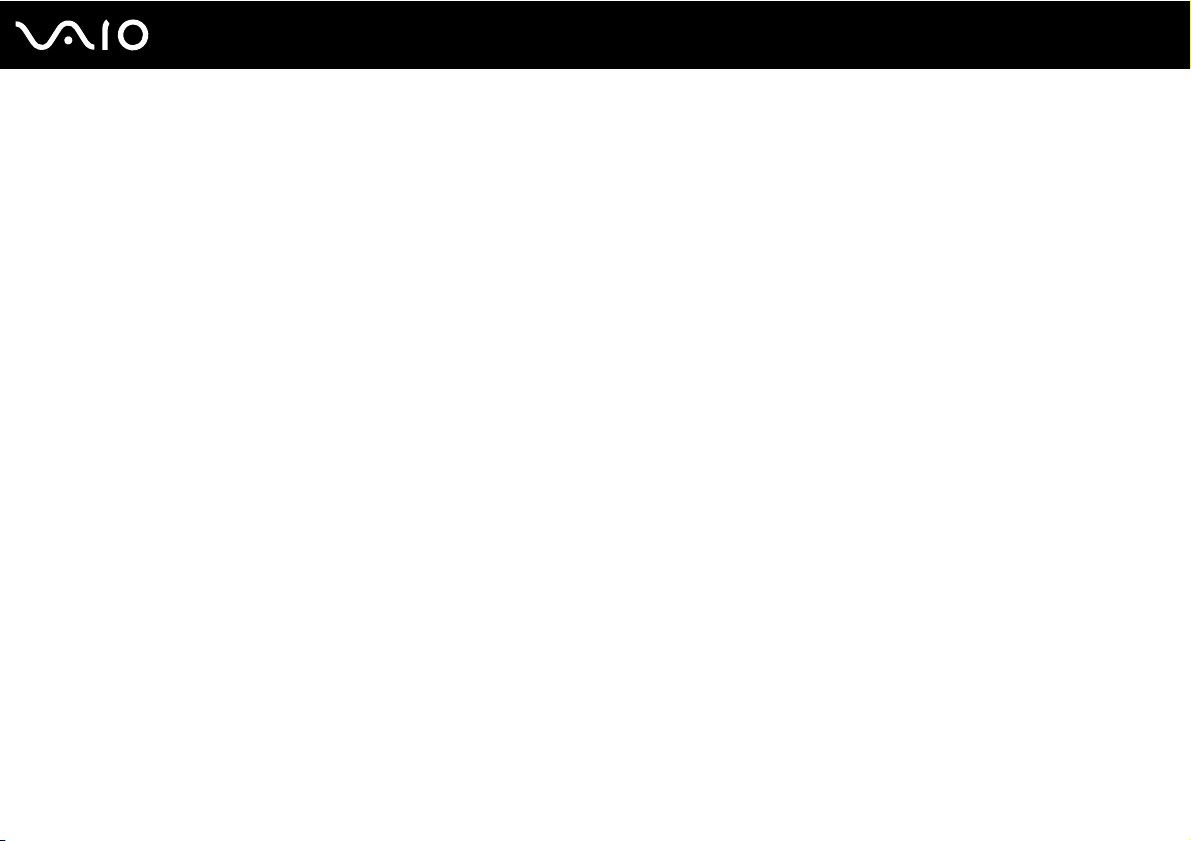
3
nN
Использование других карт памяти.......................................................................................................................72
Использование сети Интернет ...............................................................................................................................77
Использование беспроводной локальной сети WLAN .........................................................................................78
Использование функции Bluetooth .........................................................................................................................87
Использование периферийных устройств...................................................................................................................95
Подсоединение установочной станции с многофункциональным отсеком .......................................................96
Подсоединение внешних громкоговорителей.....................................................................................................107
Подсоединение внешнего монитора....................................................................................................................108
Выбор режимов отображения ..............................................................................................................................117
Использование функции «Несколько мониторов».............................................................................................118
Подсоединение внешнего микрофона.................................................................................................................120
Подсоединение USB-устройства..........................................................................................................................121
Подсоединение принтера .....................................................................................................................................124
Подсоединение устройства i.LINK .......................................................................................................................125
Подсоединение к локальной сети........................................................................................................................127
Индивидуальная настройка компьютера VAIO.........................................................................................................129
Установка пароля ..................................................................................................................................................130
Настройка компьютера с помощью приложения VAIO Control Center..............................................................133
Использование энергосберегающих режимов ....................................................................................................134
Управление электропитанием с помощью приложения VAIO Power Management..........................................139
Установка языка в Windows XP Professional ......................................................................................................141
Настройка конфигурации модема........................................................................................................................144
Модернизация компьютера VAIO...............................................................................................................................146
Добавление и извлечение модулей памяти ........................................................................................................147
Page 4

4
nN
Меры предосторожности ............................................................................................................................................155
При работе с ЖК-дисплеем ..................................................................................................................................156
При использовании источника питания...............................................................................................................157
При работе с компьютером...................................................................................................................................158
При использовании встроенной камеры MOTION EYE......................................................................................160
При работе с дискетами........................................................................................................................................160
При работе с компакт-дисками ............................................................................................................................161
При использовании аккумулятора .......................................................................................................................162
При использовании наушников ............................................................................................................................163
При работе с картами памяти Memory Stick........................................................................................................164
При работе с жестким диском..............................................................................................................................165
При работе с адаптером карты памяти ...............................................................................................................166
Устранение неполадок ................................................................................................................................................167
Компьютер..............................................................................................................................................................169
Безопасность системы ..........................................................................................................................................176
Аккумулятор...........................................................................................................................................................178
Встроенная камера MOTION EYE ........................................................................................................................180
Интернет.................................................................................................................................................................183
Работа в сети .........................................................................................................................................................185
Технология Bluetooth .............................................................................................................................................188
Диски CD и DVD .....................................................................................................................................................192
Дисплей...................................................................................................................................................................197
Печать.....................................................................................................................................................................201
Микрофон ...............................................................................................................................................................202
Page 5
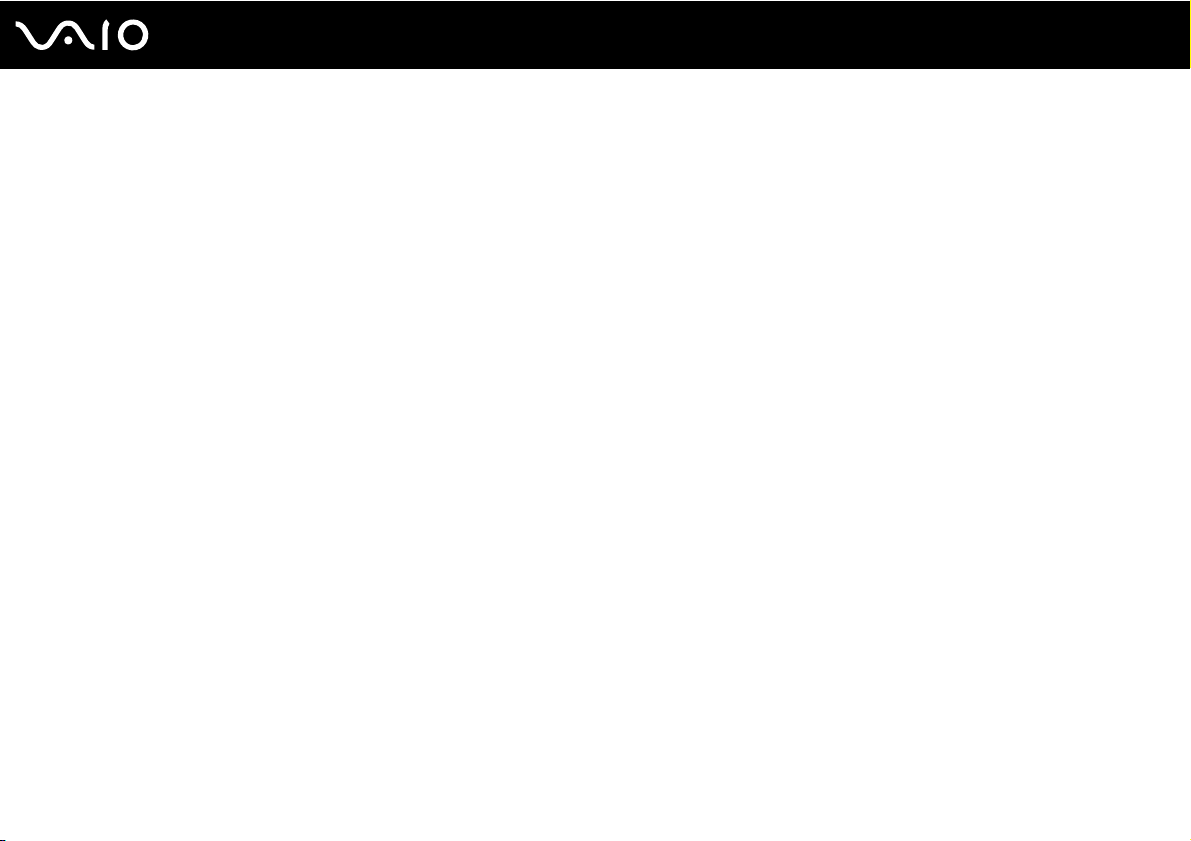
5
nN
Мышь.......................................................................................................................................................................203
Громкоговорители..................................................................................................................................................204
Сенсорная панель..................................................................................................................................................205
Клавиатура .............................................................................................................................................................206
Гибкие диски ..........................................................................................................................................................207
Карты PC Card .......................................................................................................................................................208
Аудио/видео ...........................................................................................................................................................209
Карта памяти Memory Stick...................................................................................................................................210
Периферийные устройства ...................................................................................................................................211
Установочная станция c многофункциональным отсеком ................................................................................212
Техническая поддержка .............................................................................................................................................213
Информация о технической поддержке Sony ....................................................................................................213
Электронная поддержка ......................................................................................................................................214
Торговые марки .....................................................................................................................................................216
Page 6
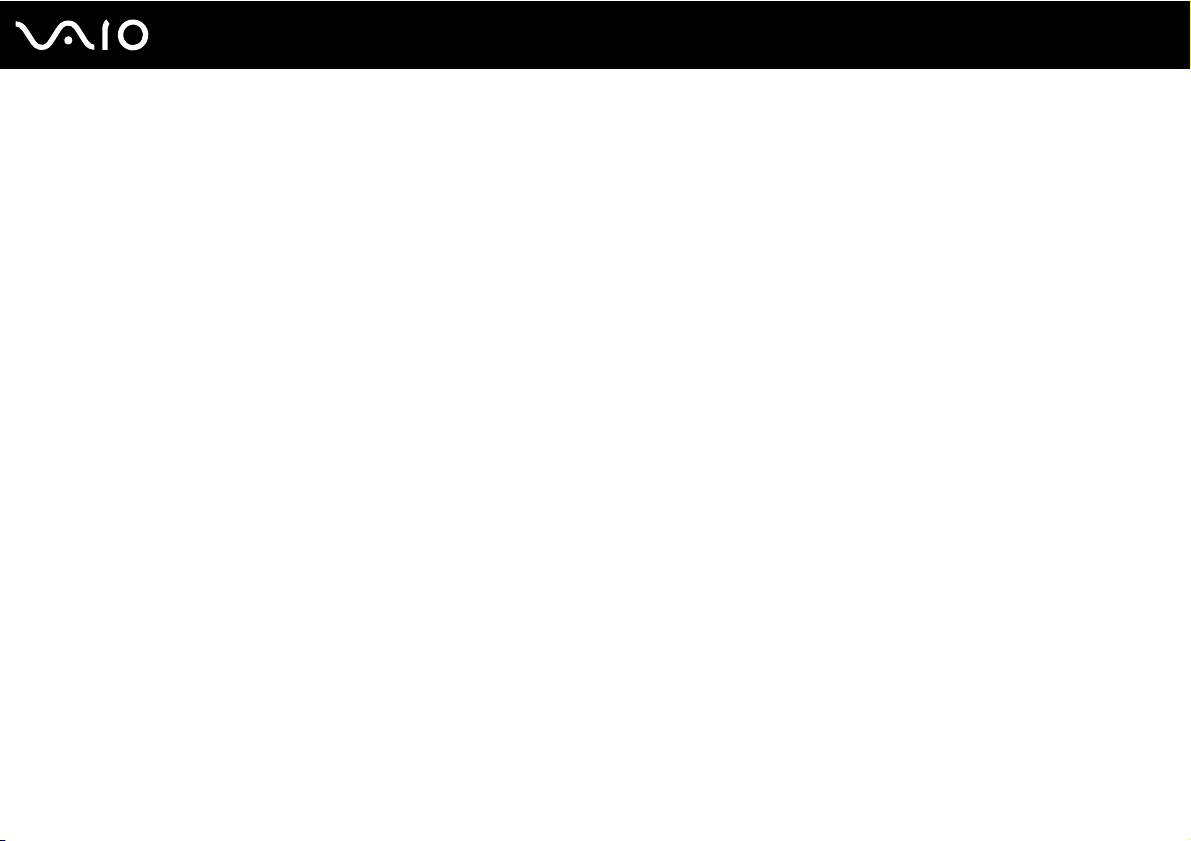
6
nN
Подготовка к использованию
Подготовка к использованию
Поздравляем с приобретением компьютера Sony VAIO®! ДОБРО ПОЖАЛОВАТЬ В ИНТЕРАКТИВНОЕ РУКОВОДСТВО
ПОЛЬЗОВАТЕЛЯ. КОРПОРАЦИЯ SONY СОЗДАЕТ СОВРЕМЕННЫЕ ПЕРСОНАЛЬНЫЕ КОМПЬЮТЕРЫ, КОТОРЫЕ ОБЪЕДИНЯЮТ В СЕБЕ
ПЕРЕДОВЫЕ ТЕХНОЛОГИИ В ОБЛАСТИ АУДИО- И ВИДЕОЗАПИСИ, ВЫЧИСЛИТЕЛЬНОЙ ТЕХНИКИ И СВЯЗИ.
Уведомление
© 2006 Sony Corporation. Все права защищены.
Полное или частичное воспроизведение, перевод и преобразование в любую доступную для аппаратного
считывания форму настоящего руководства и упомянутого в нем программного обеспечения без предварительного
письменного разрешения запрещается.
Корпорация Sony не дает никаких гарантий в отношении настоящего руководства, программного обеспечения и иной
информации, содержащейся в данном документе, и настоящим явно отказывается от каких-либо подразумеваемых
гарантийных обязательств, гарантий коммерческой пригодности или соответствия каким-либо конкретным целям для
данного руководства, программного обеспечения и прочей информации. Ни при каких обстоятельствах корпорация Sony
не несет ответственности за случайный, косвенный и фактический ущерб, вызванный неправильным использованием,
применением или иной причиной и связанный с настоящим руководством, программным обеспечением и прочей
информацией, содержащейся в этом документе, или проистекающий из использования таковой.
Macrovision. В данном изделии используется технология защиты авторских прав, защищенная патентами США
и другими правами на интеллектуальную собственность. Использование данной технологии защиты авторских
прав должно быть официально разрешено компанией Macrovision; данная технология предназначена
исключительно для использования в домашних или иных условиях с ограниченными возможностями просмотра,
если отсутствует официальное разрешение Macrovision на иное применение. Инженерный анализ или
дизассемблирование программного обеспечения запрещаются.
В настоящем руководстве символы ™ или ® не указаны.
Корпорация Sony оставляет за собой право на любые изменения настоящего руководства и содержащейся в нем
информации в любое время без уведомления. Использование программного обеспечения, рассматриваемого
в руководстве, регламентируется условиями отдельного лицензионного пользовательского соглашения.
Page 7
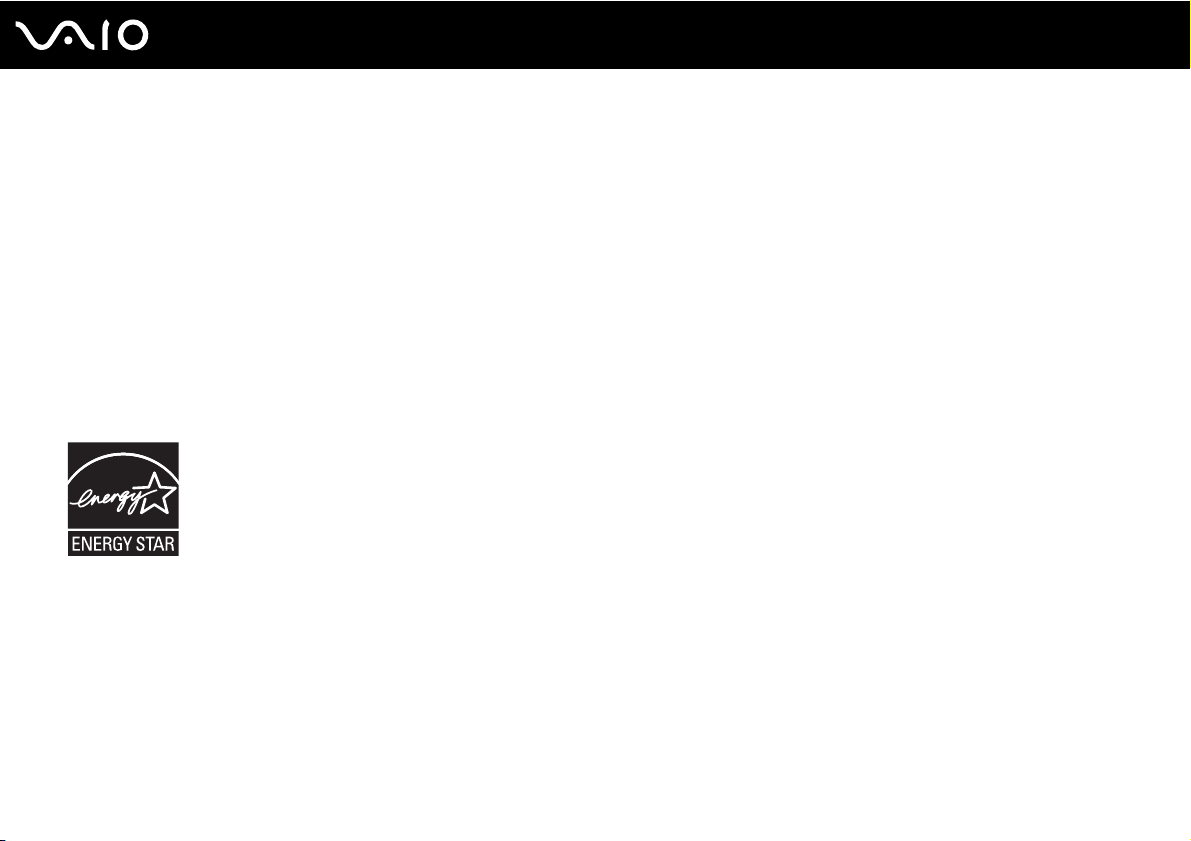
7
nN
Подготовка к использованию
ENERGY STAR
Являясь партнером ENERGY STAR, корпорация Sony определила, что данное изделие соответствует требованиям
NERGY STAR в отношении эффективности использования электроэнергии.
E
Международная программа E
электроэнергии посредством использовании компьютеров и иного офисного оборудования, отмеченного логотипом
E
NERGY STAR. Эта программа поддерживает разработку и широкое внедрение изделий с функциями эффективного
снижения энергопотребления. Программа является открытой, а участие в ней – добровольным. Изделия, на
которые ориентирована данная программа, – это офисное оборудование, например, компьютеры, мониторы,
принтеры, факсимильные и копировальные аппараты. Стандарты и логотипы оборудования унифицированы
в странах-участницах.
E
NERGY STAR является торговой маркой, зарегистрированной в США.
NERGY STAR по офисному оборудованию – это программа, направленная на экономию
Page 8
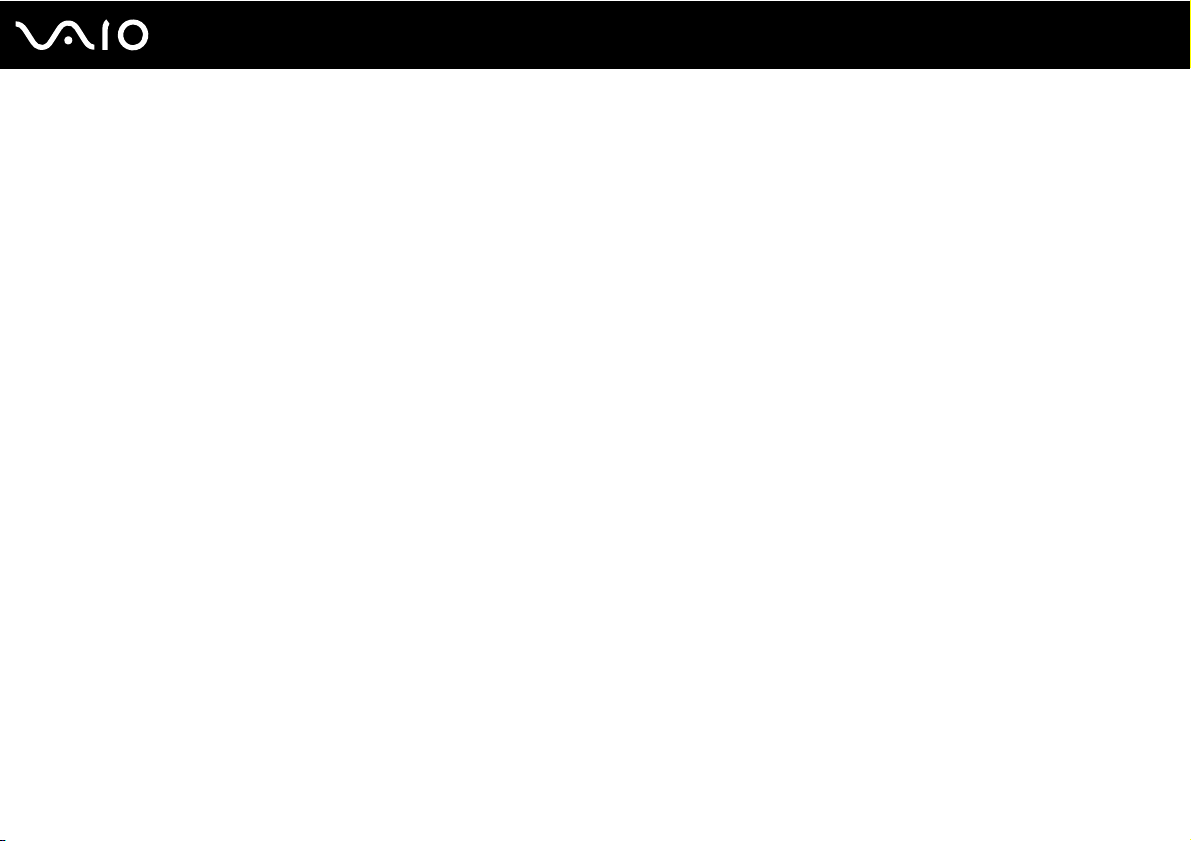
8
nN
Подготовка к использованию
Документация
Документация для данного компьютера VAIO содержит печатные документы и электронные руководства пользователя.
Руководства представлены в формате PDF, который очень удобен для просмотра и печати.
Портал My Club VAIO – отличный источник информации для начала работы с компьютером: полная подборка источников,
необходимых для эффективного использования компьютера.
Руководства пользователя находятся в разделе Documentation, к которому можно обратиться следующим образом:
1 В меню Пуск выберите Все программы, затем My Club VAI O.
2 Выберите значок Documentation.
3 Выберите руководство, которое требуется просмотреть.
✍
Руководства пользователя можно выбрать вручную, открыв Мой компьютер > VAIO (C:) (Ваш диск C) > Documentation >
Documentation и открыв папку, соответствующую необходимому языку.
В комплекте может быть отдельный диск с документацией на прилагаемые аксессуары.
Печатная документация
❑ Краткая инструкция по настройке – содержит описание процесса запуска, от распаковки до включения
компьютера VAIO.
❑ Руководство по устранению неисправностей – содержит описание процедур устранения наиболее
распространенных неполадок.
❑ Руководство по восстановлению системы – содержит описание процедуры восстановления компьютерной
системы (при необходимости).
❑ Брошюры, содержащие следующую информацию: Условия ГАРАНТИИ Sony, Правила техники безопасности,
Правила эксплуатации модема, Правила эксплуатации беспроводной сети Wireless LAN, Правила
эксплуатации Bluetooth, Соглашение с конечным пользователем и информацию о Службе поддержки Sony.
Page 9

nN
Подготовка к использованию
Электронная документация
❑ Руководство пользователя (данное руководство) – содержит описание функций компьютера. В нем также
содержится информация о программах, поставляемых вместе с компьютером, и информация об устранении
наиболее распространенных неполадок.
❑ Спецификации – раздел Спецификации содержит интерактивные документы с описанием аппаратной
и программной конфигурации компьютера VAIO.
Для перехода к разделу Спецификации:
1 Установите соединение с Интернет.
2 Перейдите на Web-узел интерактивной поддержки корпорации Sony по адресу http://www.vaio-link.com/
.
9
Page 10

10
nN
Подготовка к использованию
My Club VAIO
В разделе My Club VAIO находится:
Раздел Documentation, который содержит:
❑ Руководство пользователя. Это руководство содержит подробную информацию о функциях компьютера
и приемах безопасной и правильной работы с ними, а также о подсоединении периферийных устройств и т.д.
❑ Help & Training. Это – портал Центра справки и поддержки VAIO.
❑ Важные сведения о компьютере в форме уведомлений и сообщений.
В разделе My Club VAIO вы также найдете следующую информацию:
❑ Accessories
Требуется расширить возможности компьютера? Воспользуйтесь этим значком для просмотра информации
о совместимых дополнительных устройствах.
❑ Software
Требуются новые возможности? Воспользуйтесь этим значком для обзора программного обеспечения
и ознакомления с возможностями обновления.
❑ Wallpapers
Воспользуйтесь этим значком для просмотра информации о наиболее популярных фоновых рисунках Sony
и Club VAIO.
❑ Links
Воспользуйтесь этим значком для просмотра информации о наиболее популярных web-узлах Sony и Club VAIO.
Page 11
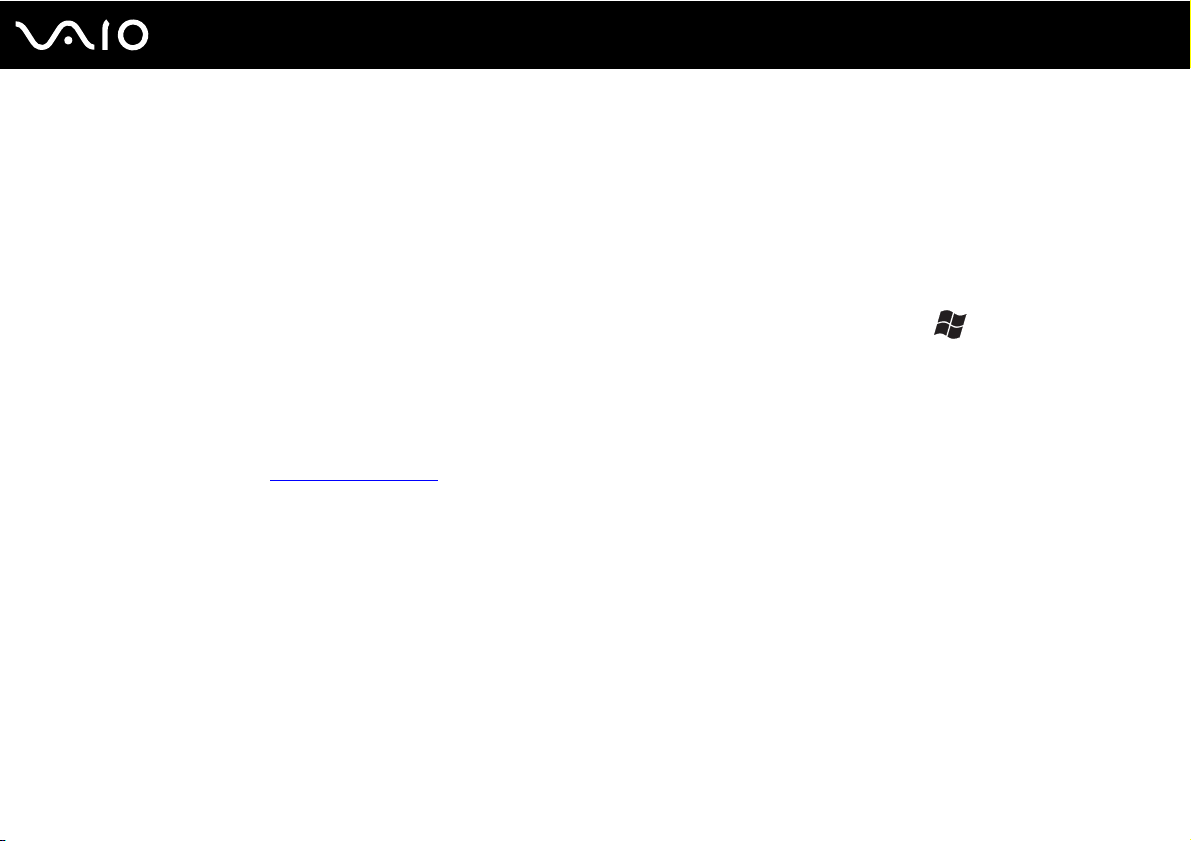
11
nN
Подготовка к использованию
Центр справки и поддержки
Центр справки и поддержки – это обширный ресурс, содержащий практические советы, учебные пособия
и демонстрации, которые помогут вам в изучении и использовании операционной системы Microsoft Windows XP
и компьютера.
Для просмотра справочных ресурсов Windows (включая ресурсы в сети Интернет), пользуйтесь функцией поиска,
алфавитным указателем и содержанием.
Для доступа к Центру справки и поддержки нажмите кнопку Пуск и выберите Центр справки и поддержки.
Или откройте приложение Центр справки и поддержки, нажав клавишу Microsoft Windows и клавишу F1.
Другие источники информации
❑ Сведения о функциях и устранению неполадок при работе с различными приложениями можно найти в файлах
интерактивной справки этих приложений.
❑ Посетите web-узел www.club-vaio.com
обеспечению VAIO.
для просмотра интерактивных учебных пособий по программному
Page 12
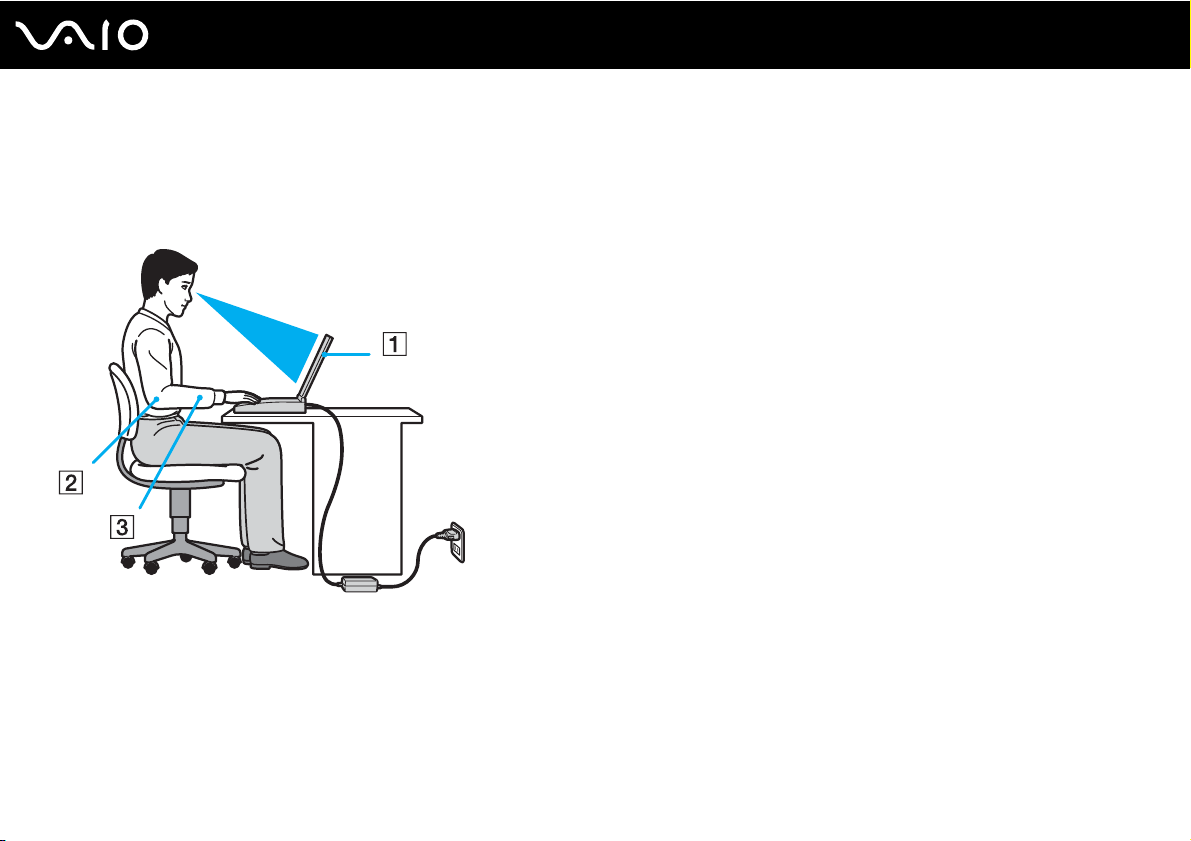
Подготовка к использованию
Требования эргономики
Данный компьютер является портативным устройством, которое применяется в различных условиях. По
возможности постарайтесь учитывать приведенные ниже рекомендации по эргономике как при работе
в стационарных условиях, так при использовании компьютера как портативного устройства.
12
nN
❑ Размещение компьютера – располагайте компьютер непосредственно перед собой (1). При использовании
клавиатуры, сенсорной панели или внешней мыши держите локти горизонтально (2), а запястья – свободно,
в удобном положении (3). Локти рук должны занимать естественное положение. Делайте перерывы в работе
на компьютере. Продолжительная работа на компьютере может вызвать перенапряжение мышц или сухожилий.
❑ Рабочее место и поза – подберите стул с удобной спинкой. Отрегулируйте стул так, чтобы ступни стояли ровно
на полу. Комфортное подставка для ног позволит вам чувствовать себя удобнее. Сидите прямо, свободно, не
сутультесь и не отклоняйтесь далеко назад.
Page 13
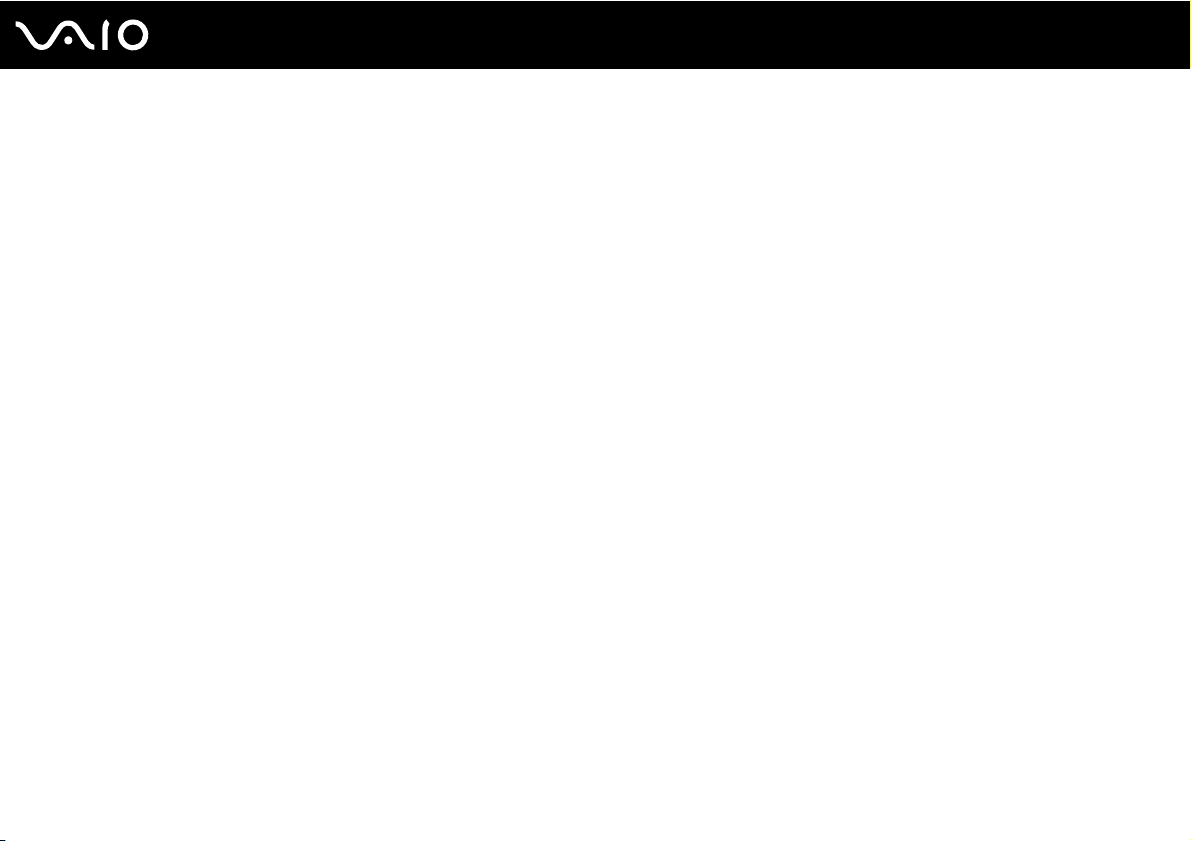
13
nN
Подготовка к использованию
❑ Угол обзора экрана компьютера – наклоняя экран, подберите оптимальный угол. Правильно отрегулировав
наклон экрана, можно снизить напряжение глаз и физическое утомление. Кроме того, отрегулируйте яркость
экрана.
❑ Освещение – выбирайте местоположение компьютера так, чтобы солнце и искусственное освещение не
создавали бликов и отражений на экране. Пользуйтесь источниками рассеянного света, чтобы избежать ярких
бликов на экране. Можно также приобрести дополнительные принадлежности для дисплея, которые
предназначены для устранения бликов на экране. Правильное освещение позволяет сделать работу
комфортной и эффективной.
❑ Расположение внешнего монитора – при использовании внешнего монитора установите его на расстоянии,
обеспечивающем комфортную работу. Установите монитор так, чтобы экран находится на уровне глаз или
несколько ниже.
Page 14
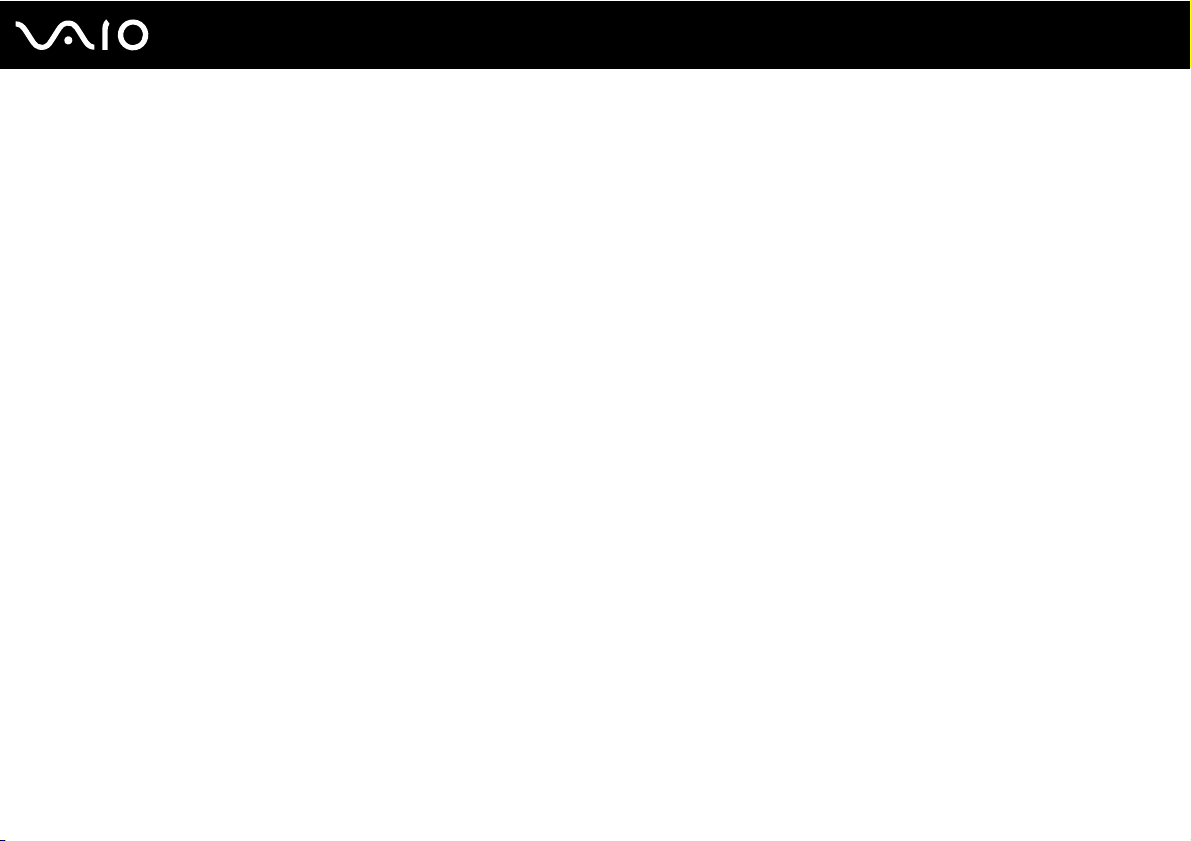
Начало работы
В этом разделе рассматриваются первые шаги по использованию компьютера VAIO.
❑ Расположение органов управления и портов (стр. 15)
❑ Индикаторы (стр. 28)
❑ Подключение источника питания (стр. 30)
❑ Использование аккумулятора (стр. 32)
❑ Безопасное выключение компьютера (стр. 37)
14
nN
Начало работы
Page 15
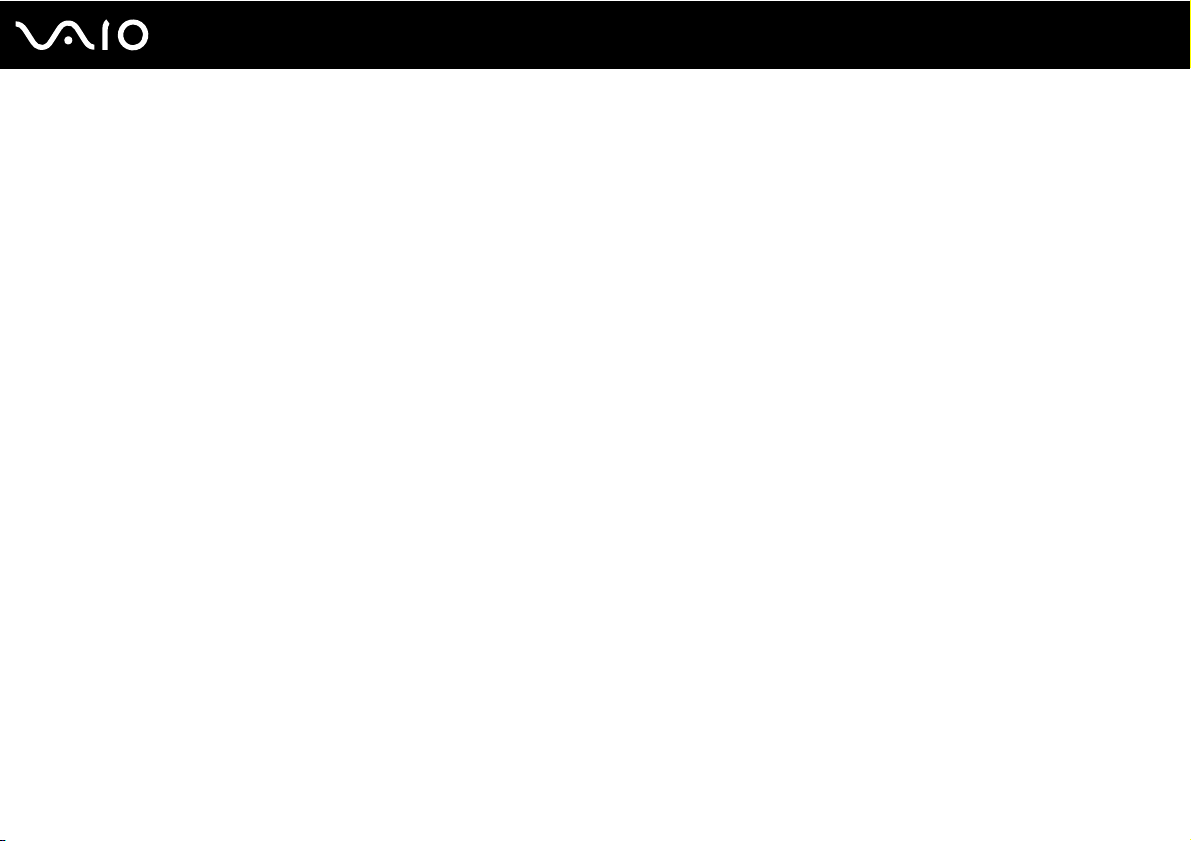
Расположение органов управления и портов
На следующих страницах показано расположение органов управления и портов компьютера.
15
nN
Начало работы
Page 16
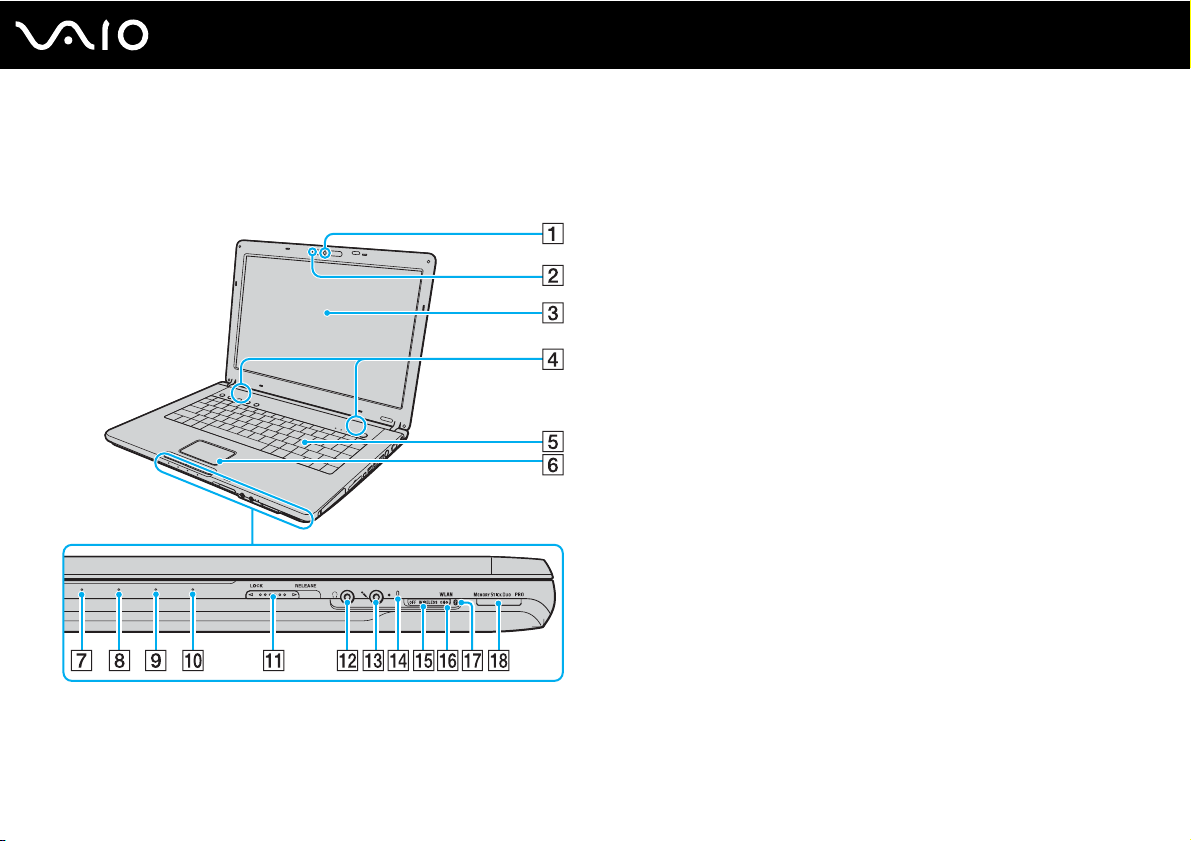
Модели серии VGN-FE
Вид спереди
16
nN
Начало работы
A Встроенная камера MOTION EYE
*1
(стр. 44)
B Индикатор встроенной камеры MOTION EYE (стр. 28)
C ЖК-дисплей (стр. 156)
D Встроенные громкоговорители
E Клавиатура (стр. 39)
F Сенсорная панель (стр. 41)
G Индикатор питания (стр. 28)
H Индикатор аккумулятора (стр. 28)
I Индикатор жесткого диска (стр. 28)
J Индикатор карты памяти Memory Stick Duo/PRO Duo (стр. 28)
K Переключатель LOCK/RELEASE на крышке ЖКД
Перед перемещением компьютера проверьте, что
переключатель находится в положении LOCK.
L Гнездо наушников (стр. 107)
M Гнездо микрофона (стр. 120)
N Встроенный микрофон (монофонический)
O Выключатель WIRELESS (стр. 78)
P Индикатор беспроводной локальной сети (WLAN) (стр. 29)
Q Индикатор Bluetooth
R Гнездо карты памяти Memory Stick Duo/PRO Duo
*1
Не для всех моделей.
*2
Данный компьютер поддерживает карты памяти большого
объема Memory Stick Duo и Memory Stick PRO Duo с высокой
скоростью передачи данных.
*1
(стр. 29)
*2
(стр. 69)
Page 17

Клавиша отключения звука (стр. 42)
A
B Индикатор отключения звука (стр. 28)
C Клавиши регулировки громкости VOL (стр. 42)
D Клавиши S1/S2 (стр. 42)
E Индикатор Num lock (стр. 28)
F Индикатор Caps lock (стр. 29)
G Индикатор Scroll lock (стр. 29)
H Клавиша включения питания
I Индикатор питания (стр. 28)
17
nN
Начало работы
Page 18
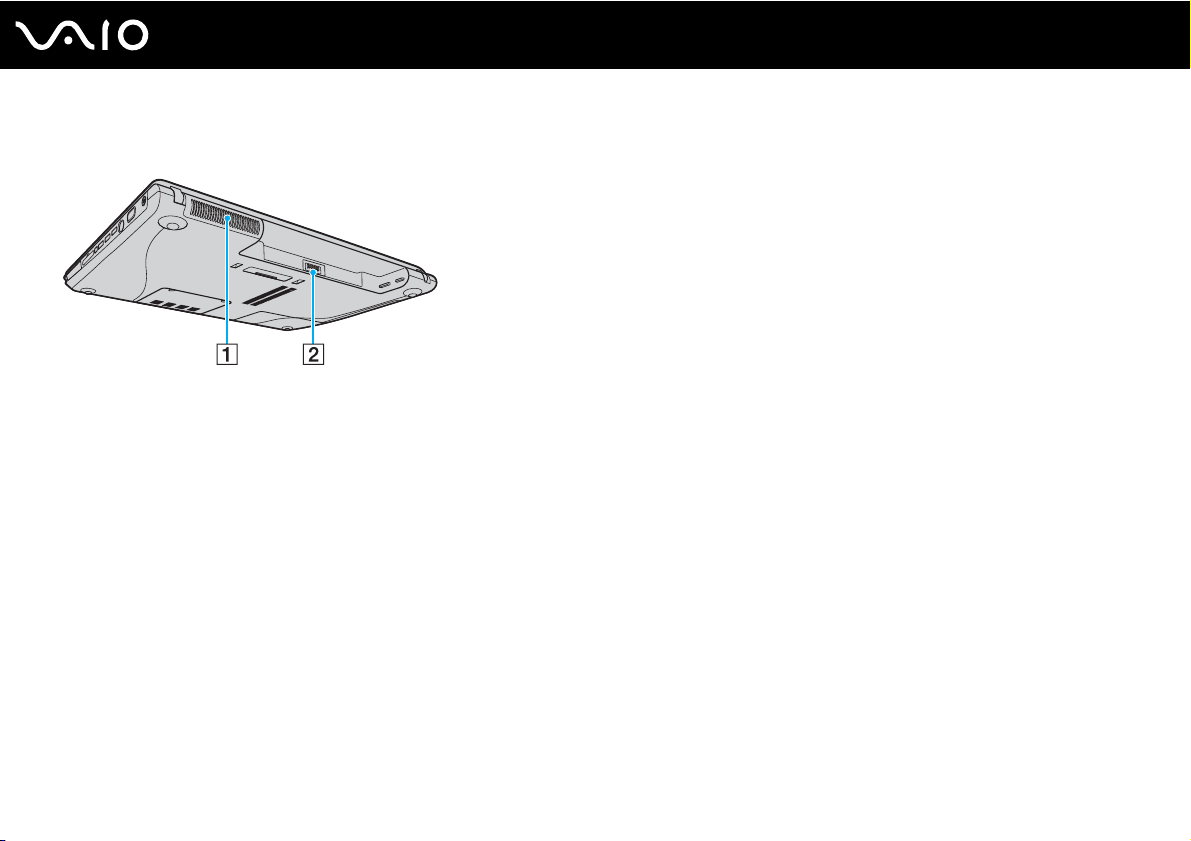
Вид сзади
A Вентиляционное отверстие
B Разъем аккумулятора (стр. 32)
18
nN
Начало работы
Page 19
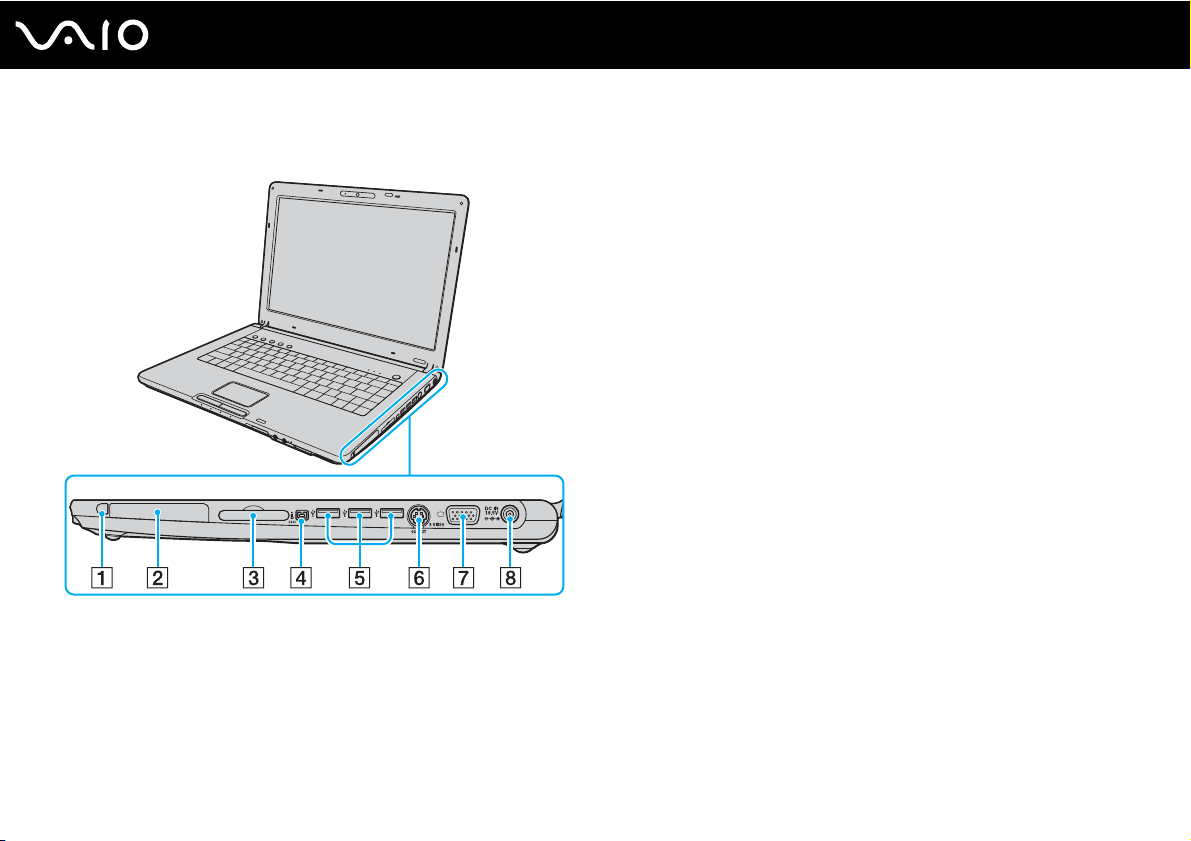
Вид справа
19
nN
Начало работы
A Кнопка извлечения карты PC Card (стр. 61)
B Гнездо PC Card (стр. 59)
C Гнездо ExpressCard
™
/34*1 (стр. 62)
D Порт i.LINK (IEEE 1394) S400 (стр. 125)
E Порты высокоскоростного обмена данными USB (USB 2.0)
(стр. 121)
F Разъем видеовыхода S VIDEO OUTPUT
G Разъем монитора (VGA)
*4
(стр. 109)
*3 *4
(стр. 113)
H Разъем источника питания постоянного тока DC IN (стр. 30)
*1
Далее именуется гнездом ExpressCard.
*2
Поддерживает высокую/полную/низкую скорость передачи
*3
Далее именуется портом S VIDEO OUT.
*4
Отключен, если компьютер подключен к дополнительной
установочной станции с многофункциональным отсеком.
*2
Page 20
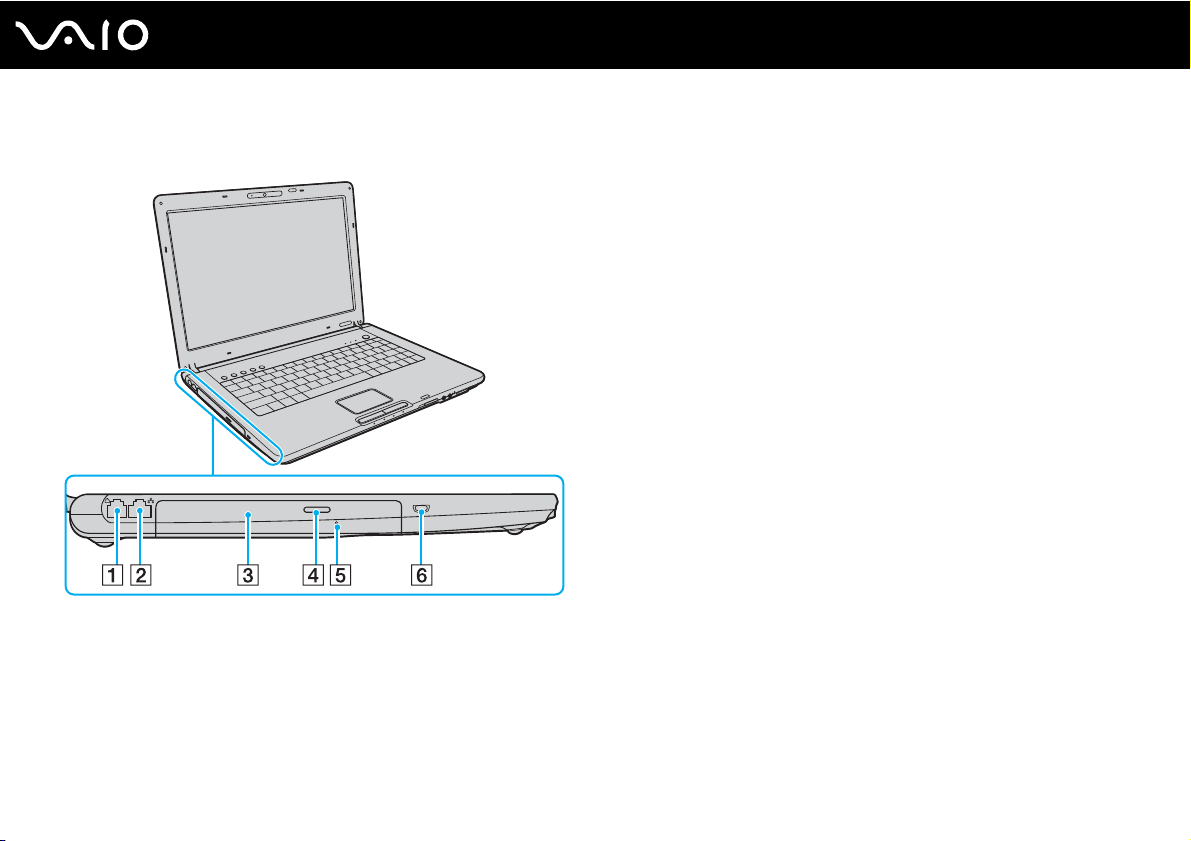
Вид слева
Начало работы
A Разъем модема (стр. 77)
B Сетевой порт (Ethernet) (стр. 127)
C Дисковод компакт-дисков (стр. 45)
D Кнопка извлечения диска (стр. 45)/
Индикатор дисковода компакт-дисков (стр. 28)
E Отверстие ручного извлечения диска (стр. 192)
F Гнездо защиты
20
nN
Page 21
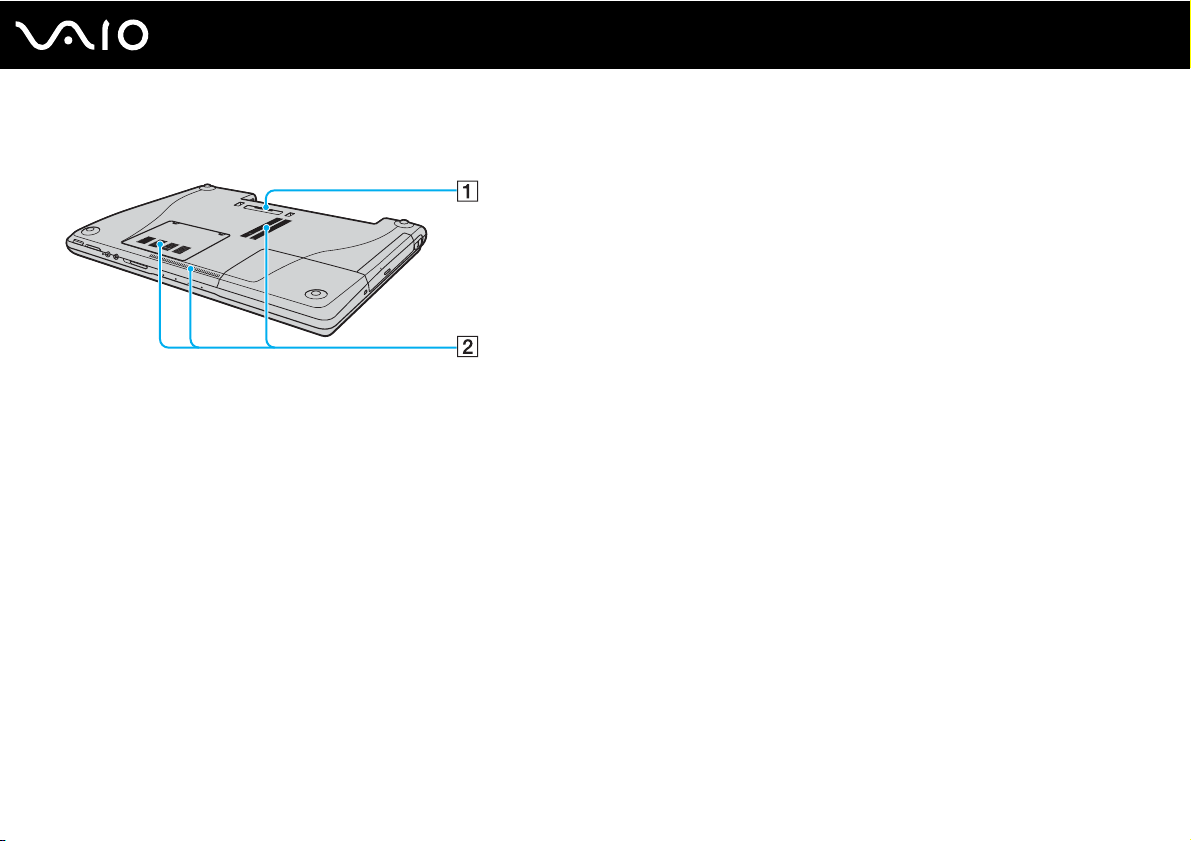
Вид снизу
A Разъем установочной станции (док-станции)
с многофункциональным отсеком (стр. 98)
B Вентиляционные отверстия
21
nN
Начало работы
Page 22

Модели серии VGN-AR
Вид спереди
nN
Начало работы
A Встроенная камера MOTION EYE (стр. 44)
B Индикатор встроенной камеры MOTION EYE (стр. 28)
C ЖК-дисплей (стр. 156)
D Клавиатура (стр. 39)
E Встроенные громкоговорители
F Логотип VAIO с подсветкой
G Клавиша/индикатор включения питания (стр. 28)
H Сенсорная панель (стр. 41)
I Индикатор питания (стр. 28)
J Индикатор аккумулятора (стр. 28)
K Индикатор жесткого диска (стр. 28)
L
Индикатор доступа к карте памяти Memory Stick PRO/Duo (стр. 28)
M Переключатель LOCK/RELEASE на крышке ЖКД
Перед перемещением компьютера проверьте, что
переключатель находится в положении LOCK.
N ИК-приемник
При использовании функций дистанционного управления
направьте пульт дистанционного управления на этот датчик.
O Встроенный микрофон (монофонический)
P Индикатор карты памяти SD (стр. 28)
Q Гнездо карты памяти Memory Stick PRO/Duo
R Гнездо карты памяти SD (стр. 74)
S Выключатель WIRELESS (стр. 78)
T Индикатор беспроводной локальной сети (WLAN) (стр. 29)
U Индикатор Bluetooth
*1
Не для всех моделей.
*2
Данный компьютер поддерживает карты памяти большого
объема Memory Stick PRO и Memory Stick Duo с высокой
скоростью передачи данных.
*1
*2
(стр. 69)
*1
(стр. 29)
22
Page 23
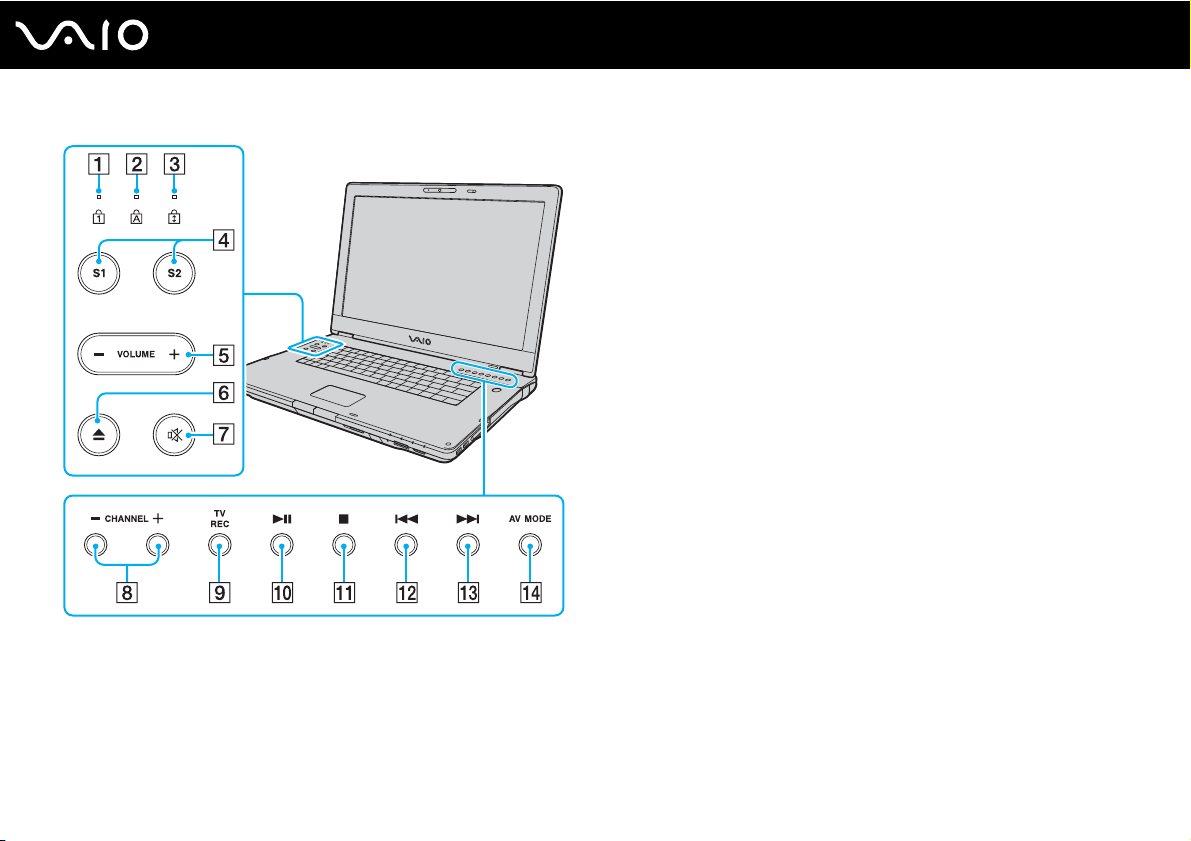
Индикатор Num lock (стр. 28)
A
B Индикатор Caps lock (стр. 29)
C Индикатор Scroll lock (стр. 29)
D Клавиши S1/S2 (стр. 42)
E Клавиши VOLUME (Громкость) (стр. 42)
F Кнопка извлечения диска (стр. 45)
G Клавиша отключения звука (стр. 42)/
Индикатор отключения звука (стр. 28)
H Клавиши CHANNEL (Выбор канала)
I Кнопка TV REC
*
(стр. 42)
*
(стр. 42)
J Клавиша «Воспроизведение/Пауза» (стр. 42)
K Клавиша «Стоп» (стр. 43)
L Клавиша «Предыдущая дорожка» (стр. 43)
M Клавиша «Следующая дорожка» (стр. 43)
N Клавиша AV M O D E (стр. 43)
* Не для всех моделей.
23
nN
Начало работы
Page 24

Вид сзади
24
nN
Начало работы
A Порт VHF/UHF
*1
(стр. 55)
B Вентиляционное отверстие
C Разъем аккумулятора (стр. 32)
D Высокоскоростной порт USB (USB 2.0)
*2
(стр. 121)
E Разъем источника питания постоянного тока DC IN (стр. 30)
*1
Не для всех моделей.
*2
Поддерживает высокую/полную/низкую скорость передачи
Page 25
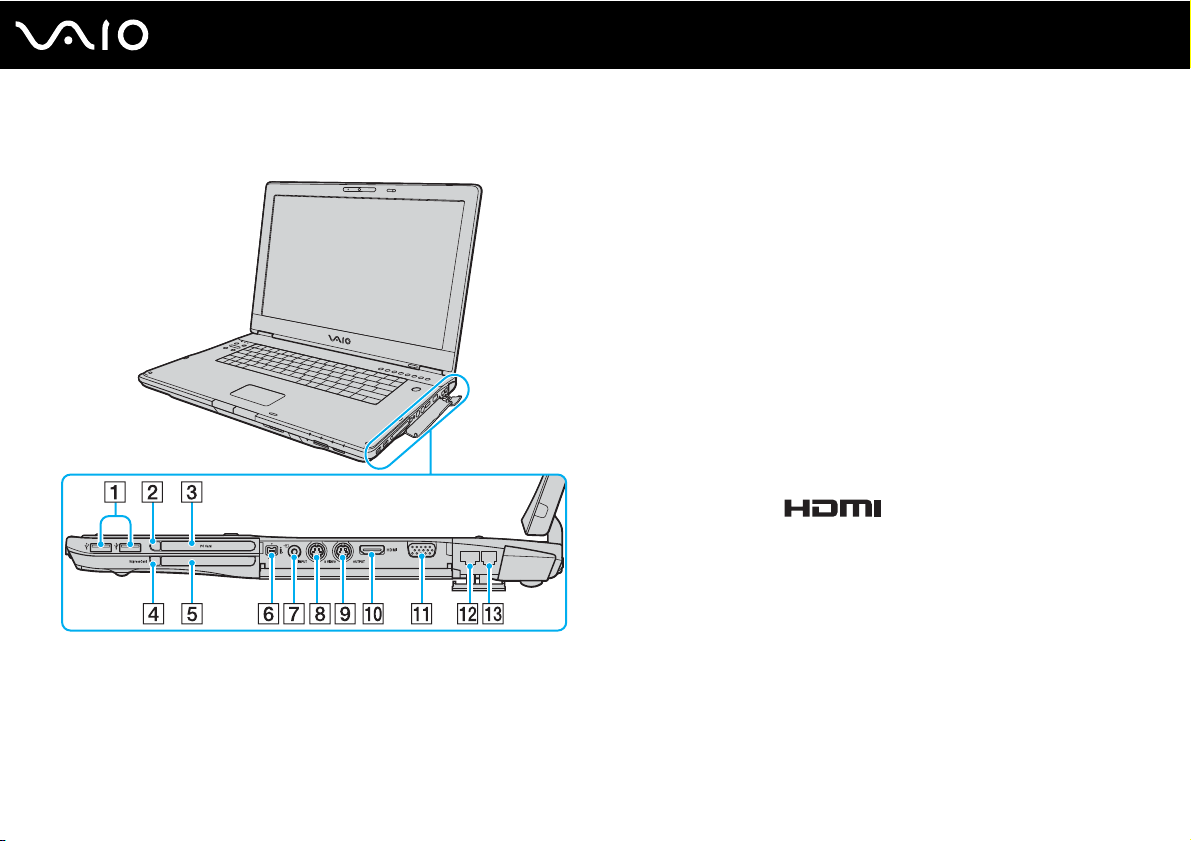
Вид справа
nN
Начало работы
A Порты высокоскоростного обмена данными USB (USB 2.0)
(стр. 121)
B Кнопка извлечения карты PC Card (стр. 61)
C Гнездо PC Card (стр. 59)
D Кнопка извлечения карты
E Универсальное гнездо ExpressCard
F Порт i.LINK (IEEE 1394) S400 (стр. 125)
G Гнездо входа AV
*3 *4
Служит для подключения внешнего устройства,
например, видеомагнитофона.
H Разъем видеовхода S VIDEO INPUT
Служит для подключения внешнего устройства,
например, видеомагнитофона.
I Разъем видеовыхода S VIDEO OUTPUT
J Разъем HDMI () (стр. 113)
K Разъем монитора (VGA)
L Сетевой порт (Ethernet) (стр. 127)
M Разъем модема (стр. 68)
*1
Поддерживает высокую/полную/низкую скорость передачи
*2
Далее именуется гнездом ExpressCard.
*3
Не для всех моделей.
*4
При одновременном подключении к входным разъемам AV
и S VIDEO INPUT используется видеосигнал входа S VIDEO
INPUT.
*5
Далее именуется портом S VIDEO IN и портом S VIDEO OUT.
*6
Отключен, если компьютер подключен к дополнительной
установочной станции с многофункциональным отсеком.
ExpressCard (стр. 65)
*6
(стр. 109)
*2
(стр. 63)
*3 *4 *5
*5 *6
(стр. 113)
25
*1
Page 26

Вид слева
Начало работы
A Разъем выхода OPTICAL OUT (96 кГц/48 кГц/44 кГц/
переменная частота)
Подключите цифровое оборудование, например аудио-/
видеоусилитель.
B Гнездо микрофона (стр. 120)
C Гнездо наушников (стр. 107)
D Дисковод компакт-дисков (стр. 45)
E Дублирующая кнопка извлечения диска (стр. 45)/
Индикатор дисковода компакт-дисков (стр. 28)
F Отверстие ручного извлечения диска (стр. 192)
G Гнездо защиты
26
nN
Page 27

Вид снизу
A Разъем установочной станции (док-станции)
многофункционального отсека (стр. 98)
B Вентиляционные отверстия
27
nN
Начало работы
Page 28
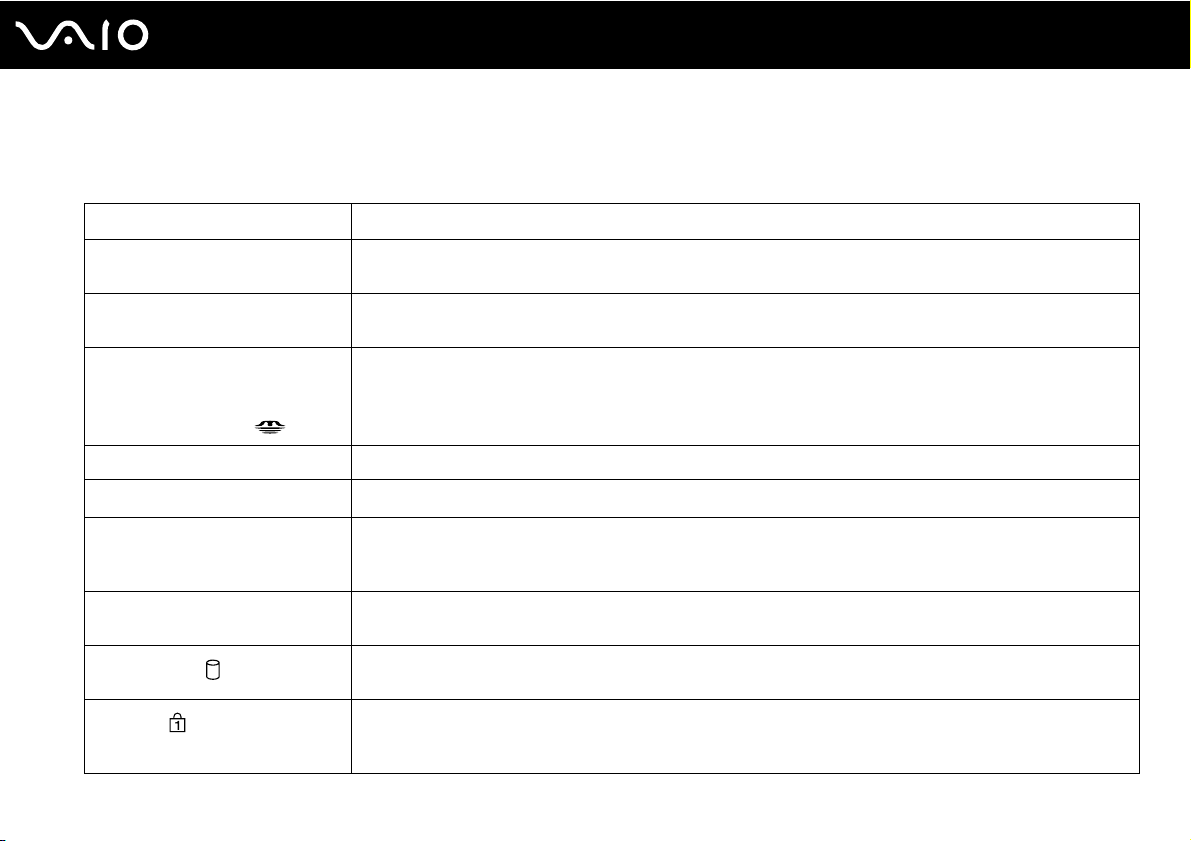
Начало работы
Индикаторы
Ниже перечислены индикаторы, имеющиеся на компьютере.
Индикатор Назначение
Питание 1 Светится – питание компьютера включено, мигает – режим ожидания, не светится – компьютер
в спящем режиме или выключен.
Аккумулятор e Светится – питание компьютера от аккумулятора, мигает – заряд аккумулятора заканчивается, мигает
сериями по две вспышки – процесс зарядки аккумулятора.
28
nN
Карта памяти Memory Stick Duo/
PRO Duo (Серия VGN-FE)
Карта памяти Memory Stick PRO/
Duo (Серия VGN-AR)
Без звука % Светится, когда звук громкоговорителей отключен.
Встроенная камера MOTION EYE
Карта памяти SD
(Только для серии VGN-AR)
Дисковод компакт-дисков Светится при обращении к дисководу компакт-дисков для чтения и записи. Когда дисковод
Жесткий диск
Num Lock
Светится при обращении к карте памяти Memory Stick в гнезде Memory Stick Duo/PRO Duo или в гнезде
Memory Stick PRO/Duo для чтения и записи. (Когда этот индикатор светится, не следует выключать
компьютер или переключать его в режим ожидания). Когда карта памяти Memory Stick не используется,
этот индикатор не светится.
*1
Светится при работе встроенной камеры MOTION EYE.
Светится во время чтения данных с карты и записи данных на карту, установленную в гнездо карты
памяти SD. (Когда этот индикатор светится, не следует выключать компьютер или переключать его
в режим ожидания). Когда нет обращения к карте памяти, этот индикатор не светится.
компакт-дисков не используется, этот индикатор не светится.
Светится при обращении к жесткому диску для чтения и записи. Когда этот индикатор светится, не
следует выключать компьютер или переключать его в режим ожидания.
Нажмите клавишу Num Lk для активизации цифровой области клавиатуры. Повторное нажатие этой
клавиши отключает цифровую область клавиатуры. Когда этот индикатор не светится, цифровая
область клавиатуры не действует.
Page 29
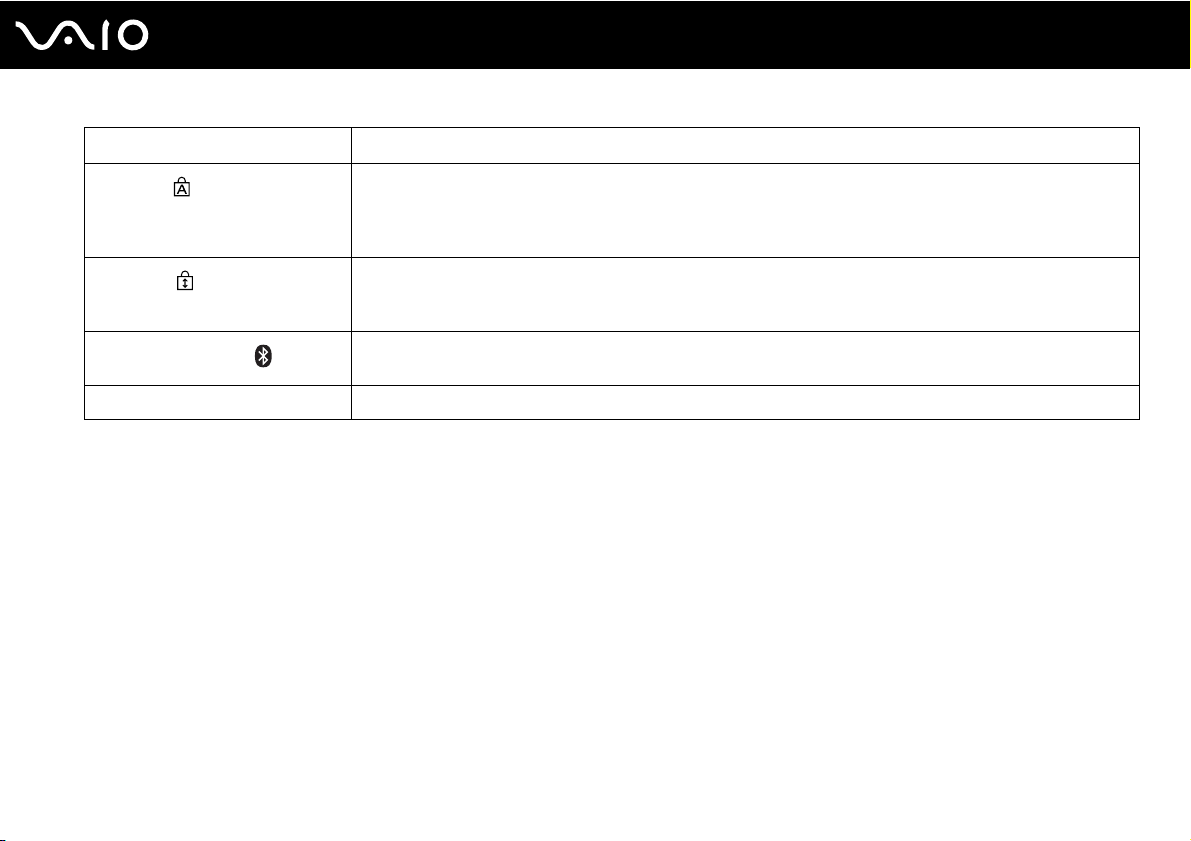
Индикатор Назначение
29
nN
Начало работы
Caps Lock
Scroll Lock
Технология Bluetooth
WIRELESS LAN Светится, когда активна функция беспроводной связи (WLAN).
*1
Только для некоторых моделей серии VGN-FE и для всех моделей серии VGN-AR.
*2
Не для всех моделей.
*2
Нажмите клавишу Caps Lock для ввода заглавных букв (верхний регистр). Когда этот индикатор
светится, нажатие клавиши Shift обеспечивает ввод букв в нижнем регистре. Для выключения этого
индикатора повторно нажмите эту клавишу. Обычный режим ввода текста восстанавливается, когда
индикатор Caps Lock не светится.
Нажмите клавишу Scr Lk для изменения режима прокрутки на экране. Обычный режим прокрутки
восстанавливается, когда индикатор Scroll Lock не светится. Действие клавиши Scr Lk зависит от
используемой программы (клавиша действует не во всех программах).
Светится, когда выключатель беспроводной связи WIRELESS установлен в положение ON и функция
Bluetooth включена.
Page 30

30
nN
Начало работы
Подключение источника питания
В качестве источника питания для компьютера можно использовать как адаптер переменного тока, так и аккумулятор.
Использование адаптера переменного тока
✍
Эксплуатация компьютера допускается только с адаптером переменного тока из комплекта поставки.
Для использования адаптера переменного тока:
1 Подключите один конец шнура питания (1) к адаптеру (3).
2 Подключите другой конец шнура питания к розетке электросети (2).
3 Подключите кабель адаптера (3) к разъему источника питания постоянного тока DC IN (4) на компьютере или
на дополнительной установочной станции с многофункциональным отсеком.
!
Форма сетевой вилки зависит от типа адаптера переменного тока.
Page 31

Начало работы
✍
Для полного отключения компьютера от сети питания отсоедините адаптер переменного тока.
Убедитесь в том, что обеспечен удобный доступ к розетке электросети.
Если компьютер не используется длительное время, переведите компьютер в спящий режим. См. раздел Использование
спящего режима (стр. 137). Этот режим энергосбережения обеспечивает ускоренное выключение и восстановление.
31
nN
Page 32

Использование аккумулятора
Новый аккумулятор, поставляемый с компьютером, не заряжен полностью.
Установка аккумулятора
Для установки аккумулятора:
✍
На всех последующих иллюстрациях в качестве примера показана модель серии VGN-FE.
1 Выключите компьютер и закройте крышку ЖК-дисплея.
2 Передвиньте фиксатор аккумулятора (1) в положение UNLOCK.
3 Задвиньте аккумулятор в аккумуляторный отсек до защелкивания.
32
nN
Начало работы
4 Передвиньте фиксатор аккумулятора (1) в положение LOCK для закрепления аккумулятора в корпусе
компьютера.
Page 33

Начало работы
✍
Если в аккумуляторный отсек установлен аккумулятор, а компьютер подсоединен к адаптеру переменного тока, питание
подается от электросети.
!
Некоторые аккумуляторы не соответствуют стандартам качества и безопасности Sony. Безопасность работы компьютера
обеспечивается только при использовании фирменных аккумуляторов Sony, разработанных для данной модели. При
установке аккумуляторов других типов зарядка аккумулятора и работа компьютера невозможны.
33
nN
Page 34

Начало работы
Зарядка аккумулятора
Новый аккумулятор, поставляемый с компьютером, не заряжен полностью.
Для зарядки аккумулятора:
1 Установите аккумулятор.
2 Подсоедините адаптер переменного тока к компьютеру.
Зарядка аккумулятора начинается автоматически (в процессе зарядки индикатор аккумулятора мигает
сериями по две вспышки). Индикатор аккумулятора отключается, когда аккумулятор заряжен примерно на 85%.
34
nN
Состояние индикатора
аккумулятора
Светится Питание компьютера от аккумулятора.
Мигает Заряд аккумулятора заканчивается.
Двойные вспышки Аккумулятор заряжается.
Не светится Питание компьютера от электросети.
Значение
Page 35

Начало работы
✍
Когда заканчивается заряд аккумулятора, начинают мигать индикатор аккумулятора и индикатор питания.
При питании от электросети аккумулятор должен быть установлен в компьютер. Зарядка аккумулятора продолжается и во
время работы компьютера.
Если заряд аккумулятора упадет ниже 10%, необходимо подсоединить адаптер переменного тока для зарядки
аккумулятора или выключить компьютер и установить полностью заряженный аккумулятор.
С компьютером поставляется литий-ионный аккумулятор, который можно подзаряжать в любое время. Зарядка частично
разряженного аккумулятора не сокращает время его работы.
Когда аккумулятор используется для питания компьютера, индикатор аккумулятора светится. Когда заканчивается заряд
аккумулятора, начинают мигать индикатор аккумулятора и индикатор питания.
При работе некоторых программ и периферийных устройств компьютер может не переключаться в спящий режим при
разрядке аккумулятора. Во избежание потерь данных при питании от аккумулятора необходимо периодически сохранять
данные и вручную включать энергосберегающие режимы, например, режим ожидания или спящий режим. Если заряд
аккумулятора заканчивается, когда компьютер находится в режиме ожидания, все несохраненные данные будут потеряны.
Восстановление последнего рабочего состояния будет невозможно. Во избежание потерь данных необходимо
периодически сохранять данные.
Если в аккумуляторный отсек установлен аккумулятор, а компьютер подсоединен к адаптеру переменного тока, питание
подается от электросети.
35
nN
Page 36

nN
Начало работы
Извлечение аккумулятора
!
Если при извлечении аккумулятора компьютер включен и не подсоединен к адаптеру переменного тока либо находится
в режиме ожидания, возможна потеря данных.
Для извлечения аккумулятора:
✍
На всех последующих иллюстрациях в качестве примера показана модель серии VGN-FE.
1 Выключите компьютер и закройте крышку ЖК-дисплея.
2 Передвиньте фиксатор аккумулятора (1) в положение UNLOCK.
3 Передвиньте защелку фиксации аккумулятора (2) и, не отпуская ее, отделите аккумулятор от компьютера.
36
Page 37

37
nN
Начало работы
Безопасное выключение компьютера
Во избежание потери несохраненных данных выключайте компьютер надлежащим образом – в соответствии
с приведенными ниже инструкциями.
Для выключения компьютера:
1 Выключите все периферийные устройства, подсоединенные к компьютеру.
2 Выберите Пуск, затем Выключить компьютер.
Откроется окно Выключить компьютер.
3 Выберите Выключить.
4 Ответьте на запросы, предупреждающие о необходимости сохранения документов, или о том, что к компьютеру
подключены другие пользователи, и подождите до тех пор, пока компьютер не выключится автоматически.
Индикатор питания погаснет.
Page 38

Использование компьютера VAIO
В этом разделе описано, как эффективно использовать компьютер.
❑ Использование клавиатуры (стр. 39)
❑ Использование сенсорной панели (стр. 41)
❑ Использование клавиш специальных функций (стр. 42)
❑ Использование встроенной камеры MOTION EYE (стр. 44)
❑ Использование дисковода компакт-дисков (стр. 45)
❑ Использование ТВ-функции (стр. 55)
❑ Использование карт PC Card (стр. 59)
❑ Использование модулей ExpressCard (стр. 62)
❑ Использование карт памяти Memory Stick (стр. 67)
❑ Использование других карт памяти (стр. 72)
❑ Использование сети Интернет (стр. 77)
❑ Использование беспроводной локальной сети LAN (WLAN) (стр. 78)
❑ Использование функции Bluetooth (стр. 87)
38
nN
Использование компьютера VAIO
Page 39

nN
Использование компьютера VAIO
Использование клавиатуры
Клавиатура аналогична клавиатуре настольных компьютеров, однако содержит дополнительные клавиши для
выполнения специальных функций.
Информация об использовании клавиатуры приведена также на web-узле VAIO-Link (www.vaio-link.com
Комбинации клавиш и их назначение для клавиши Fn
✍
Некоторые из функций доступны только после загрузки Windows.
Комбинация/функция Назначение
Fn + 8 (F5/F6): регулировка яркости Регулировка яркости ЖК-дисплея компьютера.
Fn + /T (F7): вывод изображения
Для увеличения яркости нажмите Fn+F6, затем M или ,, либо удерживайте нажатыми
клавиши Fn+F6.
Для уменьшения яркости нажмите Fn+F5, затем m или <, либо удерживайте нажатыми
клавиши Fn+F5.
Переключение изображения между экраном компьютера, внешним дисплеем и режимом
одновременного вывода изображения на оба дисплея.
!
Если компьютер подключен к дополнительной установочной станции
с многофункциональным отсеком, эта комбинация клавиш осуществляет переключение
между ЖК-дисплеем и внешним дисплеем, подключенным к установочной станции.
).
39
Page 40

Комбинация/функция Назначение
Fn + (F10): масштаб
Fn + (F12): спящий режим
Изменение разрешения для увеличения или восстановления исходного размера
изображения на экране компьютера.
✍
Разрешение по умолчанию для стандартного экрана и увеличенного экрана приведено ниже.
Модели серии VGN-FE
Стандартный экран: 1280 x 800 пикселей
Увеличенный экран: 1024 x 600 пикселей
Модели серии VGN-AR с LCD экраном WXGA+
Стандартный экран: 1440 x 900 пикселей
Увеличенный экран: 1024 x 600 пикселей
Модели серии VGN-AR с LCD экраном WUXGA
Стандартный экран: 1920 x 1200 пикселей
Увеличенный экран: 1280 x 768 пикселей
Увеличенный экран имеет меньшую четкость, чем стандартный, так как в этом режиме
на дисплей компьютера выводится изображение, разрешение которого меньше, чем
физическое разрешение дисплея.
Эта комбинация клавиш может не работать с графическими изображениями, так как
увеличение изображения достигается путем изменения разрешения.
Поскольку при нажатии этой комбинации клавиш происходит изменение разрешения,
при переходе от увеличенного экрана к стандартному и обратно возможно изменение
расположения и размера окон приложений.
При переключении увеличенного экрана на внешний монитор функция увеличения
отключается и восстанавливается стандартный экран дисплея компьютера.
Переключение в режим минимального энергопотребления. При выполнении этой
команды состояние системы и периферийных устройств записывается на жесткий
диск, а питание системы отключается. Для возврата в первоначальное состояние
включите компьютер при помощи кнопки питания.
Подробнее об управлении питанием см. раздел Использование энергосберегающих
режимов (стр. 134).
40
nN
Использование компьютера VAIO
Page 41

41
nN
Использование компьютера VAIO
Использование сенсорной панели
На клавиатуре расположено устройство управления курсором – сенсорная панель (1). Сенсорная панель позволяет
перемещать курсор, а также выбирать, перетаскивать и прокручивать объекты на экране.
Действие Описание
Указание Проведите пальцем по сенсорной панели для установки указателя (2) на элемент или объект.
Щелчок Нажмите левую кнопку (3) один раз.
Двойной щелчок Нажмите левую кнопку два раза подряд.
Щелчок правой кнопкой Нажмите правую кнопку (4) один раз. Во многих приложениях таким способом открывается контекстное
Перетаскивание Проведите пальцем по сенсорной панели, удерживая нажатой левую кнопку.
Прокрутка Проведите пальцем вдоль правого края сенсорной панели для прокручивания по вертикали. Проведите
меню.
пальцем вдоль нижнего края для прокручивания по горизонтали (функция прокрутки доступна только
в приложениях, поддерживающих эту функцию).
✍
Можно включить/отключить сенсорную панель в зависимости от того, используется мышь или нет. См. раздел Настройка
компьютера с помощью приложения VAIO Control Center (стр. 133) для запуска приложения VAIO Control Center.
Запустив приложение, выберите раздел об указательных устройствах и выберите Help для отображения подробных
инструкций.
Page 42

Использование компьютера VAIO
Использование клавиш специальных функций
Для удобства использования некоторых функций в компьютере предусмотрены специальные клавиши.
Модели серии VGN-FE
Клавиша специальной функции Назначение
Клавиши S1/S2
Клавиша отключения звука
Клавиши регулировки громкости VOL
(Громче и тише)
Модели серии VGN-AR
Клавиша специальной функции Назначение
Клавиши CHANNEL
(Выбор канала)
Кнопка TV REC
Клавиша «Воспроизведение/Пауза» Включение режима воспроизведения.
*
*
По умолчанию кнопка S1 запускает приложение Центр справки и поддержки VAIO, а кнопка S2
служит для переключения между дисплеем компьютера, внешним дисплеем и одновременным
выводом на оба дисплея. Вы можете изменить назначения этих клавиш в окне изменения
назначений клавиш S. Для открытия этого окна нажмите и удерживайте любую из этих клавиш
или перейдите к нему через VAIO Control Center.
См. файл справки VAIO Control Center о назначениях кнопок S.
Включение и выключение звука.
Уменьшение (-) и увеличение (+) уровня громкости.
Переключение телевизионных каналов вверх и вниз.
Включение записи ТВ-программы.
42
nN
Page 43

Клавиша специальной функции Назначение
Остановка воспроизведения мультимедийного файла или записи ТВ-программы. Для
Клавиша «Стоп»
Клавиша «Предыдущая дорожка»
Клавиша «Следующая дорожка»
Клавиша AV M O D E
Клавиши S1/S2
Клавиши VOL UME (Громкость) Уменьшение (-) и увеличение (+) уровня громкости.
Кнопка извлечения диска
Клавиша отключения звука
* Не для всех моделей.
продолжения воспроизведения или записи нажмите кнопку еще раз.
Воспроизведение предыдущей главы/фильма на диске DVD или предыдущей дорожки на
компакт-диске.
Воспроизведение следующей главы/фильма на диске DVD или следующей дорожки на компакт-диске.
Запуск приложения AV Mode Launcher.
С помощью служебной программы AV Mode Button S ettings для клавиши можно назначить другую
функцию. Для запуска этой программы нажмите клавишу AV M O D E и удерживайте ее нажатой.
Дополнительную информацию см. в файле справки программы AV Mode Button Settings.
Для изменения функции клавиши AV MO D E необходимо войти в систему с полномочиями
администратора.
По умолчанию клавиша S1 запускает приложение Центр справки и поддержки VAIO а клавиша
S2 служит для включения и выключения функции фильтрации аудиосигнала в приложении
SonicStage Mastering Studio. Вы можете изменить назначения этих клавиш в окне изменения
назначений клавиш S. Для открытия этого окна нажмите и удерживайте любую из этих клавиш
или перейдите к нему через VAIO Control Center.
См. файл справки VAIO Control Center о назначениях кнопки S.
Выдвигает лоток дисковода компакт-дисков.
Если кнопка не работает, нажмите дублирующую кнопку извлечения диска на дисководе
компакт-дисков.
Включение и выключение звука.
43
nN
Использование компьютера VAIO
Page 44

44
nN
Использование компьютера VAIO
Использование встроенной камеры MOTION EYE
В компьютер может быть встроена камера MOTION EYE. Информация о наличии встроенной камеры MOTION EYE
для конкретной модели приведена в интерактивных документах в разделе Спецификации.
Для поддержки видеофункций систем мгновенного обмена сообщениями и приложений для редактирования
видеоклипов, например, Windows Messenger и Windows MovieMaker, можно использовать встроенную камеру
MOTION EYE.
При включении компьютера активируется встроенная камера MOTION EYE, и компьютер готов к видеоконференции
при включении соответствующего программного обеспечения.
Примите во внимание, что ни загрузка системы мгновенного обмена сообщениями или приложения для
редактирования видеоклипов, ни выход из них, не включает (и не выключает, соответственно) встроенную камеру
MOTION EYE. Убедитесь, что камера включена перед использованием такого приложения.
✍
Встроенная камера MOTION EYE может использоваться в каждый момент только одним программным приложением. Если
другое программное приложение использует камеру, закройте его перед использованием встроенной камеры MOTION EYE.
!
При просмотре быстро движущегося объекта в окне просмотра могут отображаться некоторые помехи, например,
горизонтальные полосы. Это нормально и не указывает на какие-либо неполадки.
Page 45

Использование компьютера VAIO
Использование дисковода компакт-дисков
В компьютер встроен дисковод компакт-дисков.
Для установки диска:
!
Расположение кнопки извлечения диска зависит от модели. Смотрите Расположение органов управления и портов (стр. 15).
1 Включите компьютер.
2 Для открытия дисковода нажмите кнопку извлечения диска.
Лоток для дисков выдвинется.
✍
Модели серии VGN-AR:
Если кнопка не работает, нажмите дублирующую кнопку извлечения диска на дисководе компакт-дисков.
Если питание дисковода компакт-дисков отключено системой управления электропитанием VAIO Power Management,
лоток дисковода компакт-дисков открывается с некоторой задержкой. Следует иметь в виду, что при отключенном
питании дисковода компакт-дисков дублирующая кнопка извлечения диска не работает.
При восстановлении системы включите компьютер и нажмите дублирующую кнопку извлечения диска на дисководе
компакт-дисков. Установите компакт-диск восстановления системы в дисковод компакт-дисков, выключите и снова
включите компьютер для запуска служебной программы восстановления системы (VAIO Recovery).
3 Поместите диск в центр лотка этикеткой вверх и аккуратно нажмите на него, чтобы диск защелкнулся
в фиксаторах.
4 Закройте лоток, аккуратно его подтолкнув.
!
Запрещается извлекать компакт-диски, когда компьютер находится в энергосберегающем режиме (режим ожидания или
спящий режим). Это может вызвать неполадки в работе компьютера.
45
nN
Page 46

46
nN
Использование компьютера VAIO
✍
При использовании внешнего дисковода компакт-дисков подсоедините этот дисковод перед запуском любой
предварительно установленной программы для компакт дисков/DVD-дисков.
Чтение и запись компакт-дисков и DVD-дисков
Возможность воспроизведения и записи компакт-дисков и DVD-дисков зависит от приобретенной модели компьютера.
Тип установленного в компьютер дисковода компакт-дисков указан в документах в разделе «Спецификации».
В следующей таблице указаны типы дисков, которые поддерживает дисковод компакт-дисков.
Page 47

47
nN
Использование компьютера VAIO
PR: чтение и запись
P: только чтение
–: не чтение и не запись
CDROM
DVD±RW/±R DL/RAM P P P P PR P P
DVD±RW/+R DL/RAM P P P P PR P P
DVD±RW
PPPP PRPP
(с поддержкой DVD±R DL)
DVD±RW
PPPP PRPP
(с поддержкой DVD+R DL)
CD-RW/DVD-ROM PPPP PRPPPPPP–
DVD-ROM PPPP PPPPPPP–
*1
Предусмотрена поддержка записи дисков DVD-R, совместимых с DVD-R общей версии 2.0/2.1.
*2
Предусмотрена поддержка записи дисков DVD-RW, совместимых с DVD-RW версий 1.1/1.2.
*3
Дисковод компакт дисков DVD±RW/RAM не поддерживает картриджи DVD-RAM. Используйте диски без картриджей или диски со
съемным картриджем.
*4
Запись данных на односторонние диски DVD-RAM (2,6 Гбайт), совместимые с версией 1.0 DVD-RAM, не поддерживается.
Запись данных на диски DVD-RAM, совместимые с версией 2.2/12X-SPEED DVD-RAM редакция 5.0 не поддерживается.
*5
Запись дисков DVD+R DL (двухслойных) возможна только в том случае, если диск поддерживает двухслойную запись DVD+R DL
(двухслойные).
*6
Запись дисков DVD-R DL (двухслойных) возможна только в том случае, если диск поддерживает двухслойную запись DVD-R DL
(двухслойные).
Видео CDАудио CDДополни
тельные
CD
CD-R/RWDVD-
ROM
DVDВидео
CD-R/RWDVD+R/RWDVD+R DLDVD-R/DLDVD-
RAM
PR
PR
PR
PR
*1 *2
*1 *2
*1 *2
*1 *2
PR
PR
PR
PR
PR
PR
PR
PR
*5
*5
*5
*5
*6
PR
P
*6
PR
P–
PR
PR
–
*3 *4
*3 *4
Page 48

48
nN
Использование компьютера VAIO
PR: чтение и запись
P: только чтение
–: не чтение и не запись
CDROM
Blu-ray
привод
*7
Предусмотрена поддержка записи данных на диски BD-R 1.1 (однослойные диски объемом 25 Гбайт, двухслойные диски объемом 50 Гбайт)
и диски BD-RE 2.1 (однослойные диски объемом 25 Гбайт, двухслойные диски объемом 50 Гбайт). Дисковод Blu-ray, установленный
в компьютере, не поддерживает диски BD-RE 1.0 и дисковые картриджи Blu-ray.
*8
Запись данных на сверхскоростные диски CD-RW не поддерживается.
*9
BD-R обозначает диск Blu-ray, предназначенный для однократной записи, в формате версии 1.1.
*10
BD-RE обозначает перезаписываемый диск Blu-ray в формате версии 2.1.
PPPP
Видео CDАудио CDДополни
тельные
CD
CD-R/RWDVD-
PR
ROM
*8
PPP
DVDВидео
BDROM
CD-R/RWDVD+R/RWDVD+R DLDVD-R/DLDVD-
PR
*1 *2
PR
PR
*5
PR
RAM
*6
PR
*6
BD-R
*10
RE
*7
PR
*9
!
Данное изделие предназначено для воспроизведения дисков, удовлетворяющих требованиям стандарта CDDA (стандарт
компакт-дисков). Двойной диск – это двусторонний диск, на одной стороне которого записан материал в формате DVD, а на
другой стороне – цифровой аудиоматериал. Следует иметь в виду, что воспроизведение звуковой стороны диска (стороны,
не содержащей записи DVD) может быть невозможно на данном изделии из-за несовместимости со стандартом компакт-дисков.
!
В связи с наличием различных форматов дисков при покупке дисков с записью или чистых дисков для использования
с компьютером VAIO внимательно прочтите замечания на упаковке дисков, чтобы убедиться в совместимости
с дисководами компакт-дисков вашего компьютера как при чтении, так и при записи. Sony НЕ гарантирует совместимости
дисковода компакт-дисков VAIO с дисками, которые не соответствуют официальному стандарту «CD» (или стандарту
«DVD» для дисководов дисков DVD). ИСПОЛЬЗОВАНИЕ НЕСОВМЕСТИМЫХ ДИСКОВ МОЖЕТ СТАТЬ ПРИЧИНОЙ
СЕРЬЕЗНОГО ПОВРЕЖДЕНИЯ КОМПЬЮТЕРА VAIO ИЛИ СОЗДАТЬ ПРОГРАММНЫЕ КОНФЛИКТЫ, ПРИВОДЯЩИЕ
К ЗАВИСАНИЮ СИСТЕМЫ.
С вопросами о форматах дисков обращайтесь к конкретным компаниям, выпустившим диски с записями, или к изготовителям
записываемых дисков.
/
Page 49

49
nN
Использование компьютера VAIO
✍
Поддерживается чтение дисков диаметром 8 см, однако запись на такие диски не поддерживается.
!
Модели серии VGN-AR:
При воспроизведении дисков Blu-ray, записанных с использованием средств защиты авторских прав, может потребоваться
подключение к сети Интернет.
Как и в случае других оптических носителей, обстоятельства могут ограничить совместимость или вызвать отказ
воспроизведения дисков Blu-ray. Компьютеры VAIO могут не поддерживать воспроизведение носителей, записанных
в формате AVC или VC1 с высокой плотностью записи.
Запись видео на диски Blu-ray поддерживает только стандарт MPEG2.
Для проигрывания фильмов и содержимого BD-ROM необходимо наличие настройки на регион. Если настройки региона
и региональные настройки диска не совпадают, воспроизведение невозможно.
В отсутствии совместимости внешнего дисплея со стандартом HDCP, воспроизведение и просмотр содержимого
защищенных авторскими правами дисков Blu-ray невозможно.
Page 50

50
nN
Использование компьютера VAIO
Замечания о записи данных на диск
❑ Для того, чтобы данные, записанные на диске, можно было прочитать на дисководе компакт-дисков,
необходимо закрыть сеанс перед извлечением диска. Для завершения этого процесса следуйте инструкциям,
прилагаемым к программному обеспечению.
❑ Используйте только круглые диски. Не применяйте диски другой формы (звезда, сердце, карта, и т.д.),
поскольку это может привести к повреждению дисковода.
❑ Избегайте ударов или сотрясений компьютера в процессе записи данных на диск.
❑ Перед записью данных на диск выключите программу-заставку и завершите антивирусные программы.
❑ При записи данных на диск не используйте служебные программы, постоянно находящиеся в оперативной
памяти. Это может вызвать неполадки в работе компьютера.
❑ При использовании программного обеспечения для записи дисков завершите работу и закройте все другие
приложения.
❑ Запрещается прикасаться к поверхности диска. Следы пальцев и пыль на поверхности диска могут привести
к появлению ошибок при записи на диск.
❑ При использовании предварительно установленного программного обеспечения и программного обеспечения
записи компакт-дисков не переключайтесь между различными режимами энергопотребления.
❑ Запрещается приклеивать этикетки на диски. Это необратимо нарушит работоспособность диска.
❑ Для питания компьютера подключите и используйте адаптер переменного тока либо убедитесь, что заряд
аккумулятора составляет не менее 50 процентов.
❑ Используйте для записи дисков CD/DVD программное обеспечение от Sony. (Например: Click to DVD)
Другие программы не полностью совместимы и могут привести к негативным результатам.
Page 51

51
nN
Использование компьютера VAIO
Замечания о воспроизведении DVD-дисков
Для достижения максимальной производительности при воспроизведении дисков DVD следуйте приведенным ниже
рекомендациям.
❑ Диски DVD можно воспроизводить на дисководе компакт-дисков с помощью DVD проигрывателей, например,
WinDVD. Подробнее см. файл справки соответствующего приложения.
❑ Перед началом воспроизведения диска DVD закройте все открытые приложения.
❑ При записи воспроизведении DVD-дисков не используйте служебные программы, постоянно находящиеся
в оперативной памяти, для ускорения доступа к диску. Это может вызвать неполадки в работе компьютера.
❑ Перед воспроизведением диска выключите программу-заставку и завершите антивирусные программы.
❑ Некоторые диски, записанные с дискретизацией 20 и 24 бита, при воспроизведении могут создавать шум. При
наличии подсоединенных аудиоустройств это может вызвать травму органов слуха и повреждение
громкоговорителей. Перед воспроизведением DVD-дисков уменьшите громкость.
❑ Во время воспроизведения компьютером DVD-дисков не переключайтесь в другие режимы энергопотребления.
❑ На дисках DVD предусмотрены индикаторы кодов региона, определяющие регионы и типы проигрывателей для
воспроизведения дисков. Если на DVD-диске или на упаковке отсутствует метка «2» (Европа относится к региону
«2») или «all» («все», т.е. DVD-диск можно воспроизводить в большинстве регионов мира), этот диск нельзя
воспроизводить на компьютере.
!
В случае изменения кода региона DVD во время работы программы WinDVD для ввода в действие нового значения
параметра выполните перезапуск программы или извлеките диск и повторно установите его.
❑ Не пытайтесь изменить настройки кода региона дисковода DVD. Любые неполадки, связанные с изменением
настроек кода региона дисковода DVD, не подлежат гарантийному ремонту.
❑ Если компьютер поддерживает функции WLAN и оборудование WLAN активно, при воспроизведении DVD-дисков
возможно прерывание аудио- или видеосигнала.
❑ Если во время воспроизведения диска DVD (видео или аудио) необходимо отключить USB-устройство, например,
USB-совместимые громкоговорители, обязательно остановите воспроизведение диска DVD перед отсоединением
устройства. Отсоединение USB-устройства во время воспроизведения диска DVD (видео или аудио) может
привести к сбоям в работе системы.
Page 52

52
nN
Использование компьютера VAIO
Воспроизведение компакт-дисков
Для воспроизведения звукового компакт-диска:
1 Установите диск в дисковод компакт-дисков.
2 Если на рабочем столе компьютера не появляется никаких окон, нажмите кнопку Пуск, выберите пункт Все
программы и выберите требуемую программу воспроизведения компакт-дисков, например, SonicStage.
В случае отображения окна Звуковой компакт-диск щелкните в нем мышью для выбора одного из вариантов.
Page 53

53
nN
Использование компьютера VAIO
Копирование файлов на компакт-диски
Для копирования файлов на диск
!
Избегайте ударов или сотрясений компьютера в процессе записи данных на диск.
1 Установите чистый диск в дисковод компакт-дисков.
Если открывается окно Дисковод компакт-дисков выберите Не предпринимать никаких действий и затем
нажмите OK.
2 Щелкните правой кнопкой мыши на Пуск, затем нажмите Проводник.
3 На левой панели Папки найдите файлы или папки, которые требуется скопировать, щелкните правой кнопкой
мыши на файлах или папках, выберите Передать и щелкните мышью на имени дисковода компакт-дисков
4 Закройте окно.
5 Нажмите Пуск, затем Мой компьютер.
6 Щелкните на значке дисковода компакт-дисков в области Устройства со съемными накопителями.
Откроется новое окно, в котором файлы и папки, которые требуется скопировать, отображаются в списке
Файлы, готовые к записи на компакт-диск.
7 В окне Задачи записи компакт-дисков выберите Записать эти файлы на компакт-диск.
8 Следуйте инструкциям в мастере записи компакт-дисков.
* Буквенное обозначение дисковода чтения/записи зависит от конфигурации оборудования системы.
*
.
Page 54

54
nN
Использование компьютера VAIO
Воспроизведение дисков DVD
Для воспроизведения дисков DVD:
1 Закройте все работающие приложения.
2 Установите диск DVD в дисковод компакт-дисков.
3 Если на рабочем столе компьютера не появляется никаких окон, нажмите кнопку Пуск, выберите пункт Все
программы и выберите требуемую программу воспроизведения дисков DVD.
Инструкции по использованию программы см. в файле справки программы воспроизведения DVD.
Копирование файлов на диски DVD
Для копирования файлов на диск
1 Подсоедините адаптер переменного тока к компьютеру.
2 Установите диск в дисковод компакт-дисков.
3 Если на рабочем столе компьютера не появляется никаких окон, нажмите кнопку Пуск, выберите пункт Все
программы и выберите необходимую программу для работы с дисками DVD.
Инструкции по использованию программы см. в файле справки программы воспроизведения DVD.
Page 55

nN
Использование компьютера VAIO
Использование ТВ-функции
В моделях серии VGN-AR на компьютер может быть установлена плата ТВ-тюнера и операционная система
Microsoft Windows XP Media Center Edition для расширения возможностей. Информация о том, оснащен ли
данный компьютер ТВ-тюнером, приведена в интерактивных документах в разделе Спецификации.
Приложение Media Center позволяет просматривать ТВ-программы, DVD и видеодиски, а также записывать
и воспроизводить музыку.
Для подключения к компьютеру сигнала эфирного или кабельного телевидения
1 Подсоедините один конец антенного кабеля или кабеля кабельного телевидения (в комплект поставки не
входит) к разъему VHF/UHF компьютера.
2 Подсоедините другой конец кабеля к телевизионной розетке или разъему кабельной сети.
55
Page 56

56
nN
Использование компьютера VAIO
Пульт дистанционного управления
При наличии ТВ-функции в компьютере, проставляемый пульт дистанционного управления позволяет использовать
свойства системы Media Center, например переключение ТВ-каналов.
A Кнопка «Моя музыка»
Просмотр или прослушивание музыкальных списков
воспроизведения.
B Кнопка «Мое ТВ»
Отображение просмотра меню ТВ.
C Кнопка «Стоп» x
Остановка воспроизведения или записи ТВ-программы.
Кнопка «Пауза» X
Приостановка воспроизведения. Для продолжения
воспроизведения нажмите кнопку еще раз.
Кнопка «Перемотка вперед» M
Ускоренное воспроизведение с трехкратной скоростью.
Кнопка «Пропуск» B?
Переход вперед, например, к следующей дорожке,
следующей главе DVD, а также пропуск 30 секунд
записанной ТВ-программы или видеофильма.
Кнопка «Повтор» ?b
Возврат назад, например, к предыдущей дорожке,
предыдущей главе DVD, а также возврат на 7 секунд
записанной ТВ-программы или видеофильма.
Кнопка «Перемотка назад» m
Откат назад с двукратной скоростью.
Кнопка «Запись» z
Начало записи.
Кнопка «Воспроизведение» N
Включение воспроизведения.
D Кнопка «Назад»
Возврат в предыдущее окно.
Page 57

57
nN
Использование компьютера VAIO
Клавиши регулировки громкости
E
Увеличение (+) и уменьшение (-) уровня громкости.
F Кнопка «Записанное ТВ»
Просмотр ранее записанных ТВ-программ (в окне
отображения ТВ).
G Кнопка «Справочник»
Просмотр программы телевизионных передач в данном
регионе.
H Цифровые кнопки
Выбор каналов и ввод текста. (Для перехода в режим
выбора канала нажмите кнопку ENT ER или OK.)
I Кнопка CLEAR
Удаление введенного текста слева от курсора.
J Кнопка режима ожидания
Переключение компьютера в режим ожидания для
снижения энергопотребления.
K Кнопка «Мои рисунки»
Просмотр фотографий или слайд-шоу.
L Кнопка «Мои видеозаписи»
Просмотр видеофайлов, сохраненных на компьютере.
M Кнопка «Дополнительно»
Просмотр меню дополнительных функций, доступных
в приложении Media Center.
N Кнопки со стрелками
Кнопки M, m, < и , предназначены для перемещения
указателя на экране.
Кнопка OK
Кнопка OK служит для выбора требуемой операции или
функции окна. При просмотре ТВ-программы в полноэкранном
режиме нажмите кнопку OK для возврата к предыдущему
каналу. Нажмите кнопку OK еще раз для переключения
между каналами.
O Кнопки «Канал/страница»
Переход на следующую/предыдущую страницу каналов
(цифровой ввод не требуется).
P Кнопка «Пуск»
Вызов меню Media Center Start.
Клавиша отключения звука %
Отключение звука. Для включения звука нажмите кнопку
еще раз.
Q Кнопка меню DVD
Отображения главного меню диска DVD.
R Кнопка «Живой эфир»
Просмотр ТВ-программ.
S Кнопка ENTE R
Выполнение функции или операции, например, выбор
канала или возврат к предыдущему каналу. (Действие этой
кнопки аналогично действию кнопки OK.)
T Кнопки управления в режиме телетекста
Красная кнопка
Переход по красной ссылке в режиме телетекста.
Зеленая кнопка
Переход по зеленой ссылке в режиме телетекста.
Желтая кнопка
Переход по желтой ссылке в режиме телетекста.
Синяя кнопка
Переход по синей ссылке в режиме телетекста.
U Кнопка выбора режима телетекста
Включение и выключение режима телетекста.
Page 58

Использование компьютера VAIO
Подготовка пульта дистанционного управления к работе
Перед началом работы с пультом дистанционного управления необходимо установить в него прилагаемые
марганцевые элементы типа AA, чтобы обеспечить связь между пультом управления и компьютером.
Для установки элементов питания
1 Переверните пульт дистанционного управления.
2 Нажмите на фиксатор (1) и снимите крышку отсека.
3 Вставьте в пульт дистанционного управления два прилагаемых элемента типа AA..
58
nN
4 Совместите крышку отсека с корпусом пульта дистанционного управления.
5 Нажмите на крышку до защелкивания.
✍
При нарушении нормальной работы пульта дистанционного управления необходимо заменить элементы питания. Если пульт
дистанционного управления не используется длительное время, извлеките из него элементы питания во избежание возможного
повреждения в случае утечки электролита.
Page 59

nN
Использование компьютера VAIO
Использование карт PC Card
Карты PC Card позволяют подсоединять к компьютеру портативные внешние устройства.
Установка карты PC Card
!
Некоторые карты PC Card или их функции могут быть не совместимы с данным компьютером.
При установке и извлечении карты PC Card выключать компьютер не требуется.
Для установки карты PC Card:
1 Нажмите кнопку извлечения карты PC Card так, чтобы кнопка выдвинулась.
2 Нажмите кнопку извлечения карты PC Card еще раз, чтобы открыть защитное устройство гнезда PC Card.
3 Аккуратно придерживая защитное устройство, извлеките его из гнезда.
4 Вставьте карту PC Card в гнездо PC Card лицевой этикеткой вверх.
5 Аккуратно вдвиньте карту PC Card до посадки в разъем.
Система автоматически обнаружит карту PC Card.
На панели задач появляется значок Безопасное извлечение устройства.
59
Page 60

Использование компьютера VAIO
!
Если карта PC Card не используется, вставьте в гнездо PC Card защитное устройство, которое препятствует попаданию
в гнездо пыли и грязи. Перед перемещением компьютера обязательно вставьте заглушку в гнездо PC Card.
✍
В работе некоторых устройств возможны сбои при многократном переходе в обычный режим из режима ожидания или
спящего режима. Некоторые карты PC Card перестают распознаются системой после переключения между обычным
режимом работы, режимом ожидания и спящим режимом, когда карта установлена в компьютер. Перезапустите систему
для устранения неполадок. При перезапуске восстанавливается исходное состояние компьютера.
В некоторых случаях переключение компьютера в спящий режим при установленной карте невозможно. При этом возможно
переключение в режим ожидания. Перед переключением компьютера в спящий режим рекомендуется извлечь карту.
Убедитесь в том, что используется последняя версия драйвера, предоставляемого изготовителем карты PC Card.
Если на вкладке Диспетчер устройств в окне Свойства системы появится символ «!», удалите программный драйвер
и переустановите его.
Не применяйте излишних усилий, вставляя карту PC Card в гнездо. Это может привести к повреждению контактов разъема.
Если при установке карты PC Card возникают затруднения, убедитесь в том, что карта PC Card правильно расположена.
Подробнее см. руководство, прилагаемое к карте PC Card.
60
nN
Page 61

Использование компьютера VAIO
Извлечение карты PC Card
Для извлечения карты PC Card из включенного компьютера выполните перечисленные ниже операции. При
извлечении карты с нарушением инструкций возможны сбои в работе системы.
Для извлечения карты PC Card:
✍
Для извлечения карты PC Card при выключенном компьютере пропустите шаги с 1 по 6.
1 Дважды щелкните мышью значок Безопасное извлечение устройства на панели задач.
Откроется окно Безопасное извлечение устройства.
2 Выберите устройство, которое нужно отключить.
3 Нажмите кнопку Остановить.
Откроется окно Остановка устройства.
4 Подтвердите, что устройство можно безопасно удалить из системы.
5 Нажмите кнопку ОК.
Откроется окно с сообщением о безопасном извлечении устройства.
6 Нажмите кнопку Закрыть.
7 Нажмите кнопку извлечения карты PC Card так, чтобы кнопка выдвинулась.
8 Нажмите кнопку извлечения карты PC Card еще раз для извлечения карты PC Card.
9 Аккуратно придерживая карту, извлеките ее из гнезда.
10 Нажмите кнопку извлечения карты PC Card, если эта кнопка выступает наружу.
61
nN
Page 62

Использование карт памяти ExpressCard
62
nN
Использование компьютера VAIO
В компьютере предусмотрено гнездо Universal ExpressCard или* гнездо ExpressCard™/34 для* переноса данных
с цифровых камер, фотоаппаратов, плееров и других аудио/видео устройств. В первое
карты ExpressCard
второе, только ExpressCard
❑ Карта памяти ExpressCard™/34
Модели серии VGN-FE укомплектованы гнездами ExpressCard
гнездами Universal ExpressCard
* Далее именуются гнездом ExpressCard и картой памяти ExpressCard.
™
/34 (шириной 34 мм) или карты ExpressCard™/54 (шириной 54 мм)*, как показано ниже; а во
™
/34 мм* карты.
*
*
.
❑ Карта памяти ExpressCard™/54
™
/34*; а модели серии VGN-AR укомплектованы
*
можно устанавливать либо
Page 63

Использование компьютера VAIO
Установка карты памяти ExpressCard
!
Компьютер поставляется с заглушкой в гнезде ExpressCard. Извлеките заглушку перед первым использованием гнезда
ExpressCard.
Будьте аккуратны при установке карты памяти ExpressCard или извлечении ее из гнезда. Не применяйте силу, вставляя
и извлекая ее из гнезда.
✍
При установке и извлечении карты ExpressCard выключать компьютер не требуется.
Для установки карты памяти ExpressCard
1 Найдите гнездо ExpressCard с правой стороны компьютера (стр. 15).
2 Выньте заглушку из гнезда ExpressCard.
Модели серии VGN-FE:
❑ Нажмите заглушку ExpressCard, она должна выдвинуться.
Модели серии VGN-AR:
1 Нажмите кнопку извлечения карты ExpressCard так, чтобы кнопка выдвинулась.
2 Нажмите кнопку извлечения карты ExpressCard еще раз, чтобы выдвинуть заглушку ExpressCard.
3 Аккуратно удерживая заглушку ExpressCard, извлеките ее из гнезда.
4 Возьмите карту памяти ExpressCard стрелкой вверх и в направлении гнезда ExpressCard.
5 Аккуратно вставьте карту памяти ExpressCard (1) в гнездо до защелкивания.
Не применяйте силу, вставляя карту в гнездо.
!
Если карта ExpressCard не используется, вставьте в гнездо ExpressCard заглушку, которая препятствует попаданию в гнездо
пыли и грязи. Перед перемещением компьютера обязательно вставьте заглушку в гнездо ExpressCard.
63
nN
Page 64

Использование компьютера VAIO
✍
Если карта памяти или адаптер не вставляется в гнездо легко, аккуратно извлеките ее (его) и убедитесь, что карта или
адаптер были расположены правильно.
Убедитесь в том, что используется последняя версия драйвера, предоставляемого изготовителем карты ExpressCard.
64
nN
Page 65

65
nN
Использование компьютера VAIO
Извлечение карты памяти ExpressCard
Для извлечения карты ExpressCard из включенного компьютера выполните перечисленные ниже операции. При
извлечении карты с нарушением инструкций возможны сбои в работе системы.
Извлечение карты памяти ExpressCard
Если компьютер включен, непременно следуйте следующим инструкциям по подготовке для безопасного удаления
карты.
1 Дважды щелкните мышью значок Безопасное извлечение устройства на панели задач.
Откроется окно Безопасное извлечение устройства.
2 Выберите устройство, которое нужно отключить.
3 Нажмите кнопку Остановить.
Откроется окно Остановка устройства.
4 Подтвердите, что устройство можно безопасно удалить из системы.
5 Нажмите кнопку ОК.
Откроется окно с сообщением о безопасном извлечении устройства.
6 Нажмите кнопку Закрыть.
Если компьютер выключен, выполните следующие инструкции:
Для извлечения карты ExpressCard на моделях серии VGN-FE
1 Нажмите карту ExpressCard в сторону компьютера, карта должна выдвинуться после отпускания.
2 Аккуратно удерживая карту ExpressCard, извлеките ее из гнезда.
Page 66

Использование компьютера VAIO
Для извлечения карты ExpressCard на моделях серии VGN-AR
1 Нажмите кнопку извлечения карты ExpressCard так, чтобы кнопка выдвинулась.
2 Нажмите кнопку извлечения карты ExpressCard еще раз, карта ExpressCard выдвинется.
3 Аккуратно удерживая карту ExpressCard, извлеките ее из гнезда.
4 Нажмите кнопку извлечения карты ExpressCard, если эта кнопка выдвинута.
66
nN
Page 67

67
nN
Использование компьютера VAIO
Использование карт памяти Memory Stick
Данный компьютер поддерживает карты памяти Memory Stick. Memory Stick – это компактное портативное
многофункциональное устройство, специально разработанное для переноса цифровых данных между
совместимыми устройствами, например, цифровыми камерами, мобильными телефонами и др. Поскольку
устройство является съемным, его можно использовать в качестве внешнего накопителя данных.
Информация о типах карт Memory Stick, совместимых с данным компьютером, а также о возможных ограничениях
приведена в интерактивных документах в разделе Спецификации.
❑ Карты Memory Stick можно приобрести на специализированном web-узле Sony (www.sonystyle-europe.com
у местного дилера Sony.
❑ Подробные сведения о совместимости компьютеров VAIO с картами Memory Stick можно получить по адресу:
www.vaio-link.com
!
Данный компьютер испытан на совместимость с картами памяти Memory Stick корпорации Sony емкостью до 4 Гбайт,
которые доступны с января 2006 г. Однако не для всех карт памяти Memory Stick, удовлетворяющих тем же условиям
в качестве совместимых носителей, можно гарантировать совместимость.
Установка карт Memory Stick через универсальные адаптеры не гарантирует совместимость.
Компанией Sony разработана технология защиты авторских прав под общим названием MagicGate. Используйте карты
Memory Stick с логотипом MagicGate для использования этой технологии.
.
) или
Page 68

68
nN
Использование компьютера VAIO
Защита от записи карт памяти Memory Stick
Некоторые модификации карт Memory Stick содержат переключатель защиты от записи для предотвращения
случайного стирания или перезаписи важных данных.
Переместите переключатель по горизонтали или по вертикали
переключатель защиты от записи установлен в положение «Выкл.», запись данных на карту памяти Memory Stick
возможна. Если переключатель защиты от записи установлен в положение «Вкл.», данные можно считывать, но
не сохранять на карте памяти Memory Stick.
!
Убедитесь, что используете подходящий предмет для перемещения переключателя карты Memory Stick Duo.
* В картах памяти Memory Stick некоторых модификаций переключатель защиты от записи отсутствует.
*
для разрешения или запрета записи на карту. Если
Page 69

69
nN
Использование компьютера VAIO
Установка карты памяти Memory Stick
На моделях серии VGN-FE установлено гнездо для карт Memory Stick Duo/PRO Duo, который допускает установку
карт Memory Stick только малого размера: Memory Stick Duo или Memory Stick PRO Duo, тогда как в модели серии
VGN-AR устанавливается гнездо для карт Memory Stick PRO/Duo которое поддерживает как стандартные карты,
так и карты маленького размера.
Для использования стандартных карт Memory Stick на моделях серии VGN-FE, необходимо использовать
прилагаемый адаптер для карт ExpressCard. Подробнее см. разделы Использование карт памяти ExpressCard
(стр. 62) и Использование других карт памяти на моделях серии VGN-FE (стр. 72).
Для использования малых карт Memory Stick на моделях серии VGN-FE а также стандартных и малых карт на
моделях серии VGN-AR, придерживайтесь следующего порядка. Заметим, что как гнездо для карт Memory Stick
Duo/PRO Duo на моделях серии VGN-FE, так и гнездо Memory Stick PRO/Duo на моделях серии VGN-AR для
удобства изложения в дальнейшем упоминаются просто как гнездо Memory Stick.
✍
Дополнительная информация о картах Memory Stick Duo размещена на web-узле по адресу http://www.memorystick.com/en.
Карту Memory Stick Duo можно вставлять непосредственно в гнездо на моделях серии VGN-AR.
Page 70

70
nN
Использование компьютера VAIO
Для установки карты памяти Memory Stick
1 Найдите гнездо для карт памяти SD на передней панели компьютера (стр. 15).
2 Возьмите карту памяти Memory Stick стрелкой вверх и в направлении гнезда Memory Stick.
3 Осторожно вставьте карту памяти Memory Stick в гнездо до защелкивания в фиксаторах.
Карта памяти Memory Stick автоматически распознается системой и появляется в окне Мой компьютер как
локальный диск с соответствующей буквой имени (в зависимости от конфигурации компьютера).
!
Вставляя карту памяти Memory Stick в гнездо, держите ее так, чтобы стрелка на карте указывала в правильном
направлении. Во избежание повреждения компьютера или карты памяти Memory Stick не применяйте силу при установке
карты памяти в гнездо.
Не устанавливайте в гнездо для карт Memory Stick более одной карты памяти Memory Stick. При неправильной установке
карты памяти возможно повреждение компьютера.
Для просмотра содержимого карты памяти Memory Stick:
1 Откройте окно Мой компьютер, выбрав Пуск, затем Мой компьютер.
2 Для просмотра списка файлов, сохраненных на карте Memory Stick, дважды щелкните мышью значок Memory Stick .
Для форматирования карты памяти Memory Stick:
Используйте приложение Memory Stick Formatter. Дополнительная информация приведена в файле справки
приложения Memory Stick Formatter.
!
Форматирование карты Memory Stick уничтожит все данные, записанные на карте. Будьте осторожны, чтобы случайно не
стереть важные данные.
Не извлекайте карту Memory Stick из гнезда во время форматирования. Это может вызвать неисправность.
Используйте специальное программное обеспечение Memory Stick Formatter для форматирования карт памяти Memory
Stick. В случае форматирования карт стандартными средствами операционной системы Windows, карта не будет
распознаваться другими считывающими устройствами.
Page 71

Использование компьютера VAIO
Извлечение карты памяти Memory Stick
Для извлечения карты памяти Memory Stick
!
Заметим, что как гнездо для карт Memory Stick Duo/PRO Duo на моделях серии VGN-FE, так и гнездо Memory Stick PRO/Duo
на моделях серии VGN-AR для удобства изложения в дальнейшем упоминаются просто как гнездо Memory Stick.
1 Убедитесь в том, что индикатор доступа к карте памяти Memory Stick не светится.
2 Нажмите карту памяти Memory Stick в сторону компьютера.
Карта памяти Memory Stick будет выдвинута из компьютера.
3 Потяните карту памяти Memory Stick наружу и извлеките ее из гнезда.
!
Извлекая карту памяти Memory Stick, соблюдайте осторожность во избежание ее непреднамеренного выпадения.
Не извлекайте карту памяти Memory Stick, когда светится индикатор доступа к карте памяти Memory Stick. В противном
случае возможна потеря данных. Загрузка больших объемов данных может потребовать продолжительного времени,
поэтому перед извлечением карты памяти Memory Stick убедитесь в том, что индикатор не светится.
71
nN
Page 72

Использование компьютера VAIO
Использование других карт памяти
Поскольку использование других карт памяти зависит от модели компьютера, пожалуйста, прочтите
соответствующий раздел для конкретной модели.
Использование других карт памяти с моделями серии VGN-FE
Компьютер поставляется с адаптером карт памяти для гнезда ExpressCard и наряду с картами ExpressCard
поддерживает следующие карты памяти:
❑ Карты Memory Stick и Memory Stick PRO стандартного размера
❑ Карты Secure Digital (SD)
❑ Карты MultiMediaCard (MMC)
❑ Карты xD-Picture
!
Функция MagicGate карт памяти Memory Stick и Memory Stick PRO не поддерживается.
Функции защиты авторских прав и высокоскоростной передачи данных карты памяти SD не поддерживаются.
Карты памяти SDHC не поддерживаются.
Рекомендуется использовать с адаптером только фирменные карты памяти Memory Stick PRO корпорации Sony.
Данный компьютер признан совместимым только с основными картами памяти, которые доступны с мая 2006 г. Однако не
для всех карт памяти, удовлетворяющих тем же условиям в качестве совместимых носителей, можно гарантировать
совместимость.
72
nN
Page 73

Использование компьютера VAIO
Установка карты памяти
Для установки карты памяти в адаптер карты памяти
1 Установите любую карту памяти (2) в адаптер карт памяти (1).
!
Убедитесь в том, что карта памяти вставляется в адаптер карт памяти в правильном направлении, чтобы исключить
повреждение адаптера.
2 Подробнее об установке адаптера карт памяти в гнездо ExpressCard см. Установка карты памяти
ExpressCard (стр. 63).
73
nN
Извлечение карты памяти
Для извлечения карты памяти из адаптера карты памяти
Подробнее об извлечении адаптера карт памяти из гнезда ExpressCard см. Извлечение карты памяти
ExpressCard (стр. 65) Затем возьмитесь за выступающую часть карты памяти и аккуратно извлеките ее из
адаптера карт памяти.
Page 74

nN
Использование компьютера VAIO
Использование других карт памяти с моделями серии VGN-AR
Помимо гнезда для карт памяти Memory Stick PRO/Duo компьютер оснащен гнездом SD, которое позволяет
использовать карты других типов. Это гнездо может использоваться для передачи данных между цифровыми
камерами, портативными видеокамерами, аудиопроигрывателями и другими аудио-/видеоустройствами. Гнездо
карт SD компьютера предназначено для установки карт следующих типов:
❑ Карты MultiMediaCard (MMC)
❑ Карты Secure Digital (SD)
Для получения последней информации о совместимых картах памяти регулярно посещайте Web-узел интерактивной
поддержки корпорации Sony.
!
Следите за правильностью установки карты памяти в гнездо SD.
Карты памяти SDHC не поддерживаются.
Не пытайтесь вставить в гнездо карту памяти или адаптер карты памяти неподходящего типа. Извлечение несовместимой
карты памяти или адаптера может быть затруднено, что может стать причиной повреждения компьютера.
Будьте аккуратны при вставке и извлечении карты памяти из гнезда. Не применяйте силу, вставляя и извлекая карту
памяти из гнезда.
Гнездо карты памяти SD компьютера не поддерживает функцию высокоскоростной передачи данных карты памяти SD.
Данный компьютер признан совместимым только с основными картами памяти, которые доступны с мая 2006 г. Однако не
для всех карт памяти, удовлетворяющих тем же условиям в качестве совместимых носителей, можно гарантировать
совместимость.
74
Page 75

Использование компьютера VAIO
Установка карты памяти
Для установки карты памяти:
1 Найдите гнездо для карт памяти SD на передней панели компьютера.
2 Возьмите карту памяти так, чтобы стрелка оказалась сверху и была направлена в сторону гнезда карты
памяти.
3 Аккуратно вставьте карту памяти в гнездо до защелкивания.
Не применяйте силу, вставляя карту в гнездо.
✍
Если карта памяти не вставляется в гнездо легко, аккуратно извлеките ее и убедитесь, что карта была расположена
правильно.
75
nN
Page 76

Использование компьютера VAIO
Извлечение карты памяти
!
Не извлекайте карту памяти при горящем индикаторе карты памяти SD. Карта или данные на ней могут быть повреждены.
Для удаления карты памяти:
1 Убедитесь в том, что индикатор карты памяти SD не светится.
2 Нажмите на выступающую часть карты памяти, она выдвинется из гнезда.
3 После выдвижения карты аккуратно извлеките ее из гнезда.
76
nN
Page 77

77
nN
Использование компьютера VAIO
Использование сети Интернет
Настройка коммутируемого соединения с Интернет
Перед подключением к Интернет требуется подсоединить компьютер к телефонной линии с помощью телефонного
кабеля (приобретается отдельно). После подсоединения телефонного кабеля компьютер готов к установлению
соединения с Интернет.
Для подсоединения телефонного кабеля:
1 Подсоедините один конец телефонного кабеля (1) к гнезду модема на компьютере.
2 Подсоедините другой конец к телефонной розетке (2).
✍
Компьютер не предназначен для работы с общей телефонной линией, его нельзя подключить к платному телефону-автомату;
кроме того, возможны сбои при работе с несколькими телефонными линиями или с мини-АТС. В некоторых случаях
возможно появление паразитных токов, вызывающих нарушение работы внутреннего модема.
При подключении телефонного кабеля через разветвитель, модем или подсоединенное устройство может работать со сбоями.
Для настройки коммутируемого соединения с Интернет:
1 Нажмите кнопку Пуск, выберите пункт Все программы, Стандартные, Связь, затем выберите мастер Новое
подключение.
Отображается окно мастера Новое подключение.
2 Нажмите кнопку Далее. В случае отображения мастера Сведения о местонахождении следуйте инструкциям,
отображаемым на экране.
3 Выберите Подключение к Интернет и нажмите кнопку Далее.
4 Следуйте инструкциям, отображаемым на экране.
Page 78

78
nN
Использование компьютера VAIO
Использование беспроводной локальной сети WLAN
С помощью предусмотренной компанией Sony встроенной поддержки WLAN все цифровые устройства со встроенными
функциями WLAN могут свободно обмениваться данными по сети. Беспроводная локальная сеть WLAN – это сеть, по
которой пользователь может подключаться к локальной сети при помощи беспроводного соединения (по радиоканалу).
Поэтому теперь нет необходимости прокладывать кабели или провода через стены и перекрытия.
Технология Sony WLAN поддерживает все обычные функции Ethernet с дополнительными преимуществами –
мобильными возможностями и свободой перемещения. Доступ к информации, ресурсам Интернет/корпоративной
сети можно получить, например, находясь на совещании или в пути.
Возможен обмен данными без использования точки доступа, т.е. можно организовать связь между ограниченным
числом компьютеров (одноранговая сеть). Возможно, организовать обмен данными через точку доступа, что
позволяет создать сеть с полноценной инфраструктурой (многоранговая сеть).
✍
В некоторых странах/регионах использование изделий WLAN ограничено местным законодательством (например, может
ограничиваться количество каналов). Поэтому перед использованием функций WLAN внимательно ознакомьтесь
с требованиями руководства по нормативным актам «Regulations Guide».
Сети WLAN построены на базе стандарта IEEE 802.11a
протоколы шифрования Протоколы защиты WEP, WPA2 и WPA. Оба протокола WPA2 и WPA, разработанные совместно IEEE
и группой Wi-Fi, представляют собой спецификацию основанных на стандартах взаимодействующих расширений, повышающих
уровень защищенности данных и возможности управления доступом для существующих сетей WiFi. WPA разработан с учетом
совместимости с разрабатываемым стандартом IEEE 802.11i. В нем применен улучшенный протокол шифрования данных TKIP
(протокол целостности временного ключа) в дополнение к аутентификации пользователя с использованием протоколов 802.1X
и EAP (протокол расширенной аутентификации). Шифрование данных защищает уязвимые беспроводные соединения между
клиентами и точками доступа. Кроме того, предусмотрены и другие типовые механизмы обеспечения безопасности в локальных
сетях, применяемые для повышения конфиденциальности передаваемых данных, например, защита паролем, сквозное
шифрование, виртуальные частные сети и аутентификация. WPA2, второе поколение WPA, обеспечивает более высокий уровень
защиты данных и управления сетевым доступом, он также предназначен для защиты устройств, соответствующих всем версиям
стандарта 802.11, в том числе, 802.11b, 802.11a, а также многодиапазонному и многорежимному стандарту 802.11g. Кроме того,
на основе одобренного IEEE стандарта 802.11i протокол WPA2 обеспечивает безопасность на уровне требований правительства
за счет внедрения аутентификации на базе 802.1X и алгоритма шифрования AES, совместимого со стандартом FIPS 140-2
Национального института стандартов и технологий (NIST). WPA2 совместим с WPA..
* Информация о поддержке стандарта IEEE 802.11a в конкретной модели приведена в интерактивных документах в разделе
Спецификации.
*
/b/g, который определяет используемую технологию. Стандарт содержит
Page 79

79
nN
Использование компьютера VAIO
Устройства WLAN, использующие стандарт IEEE 802.11a, и устройства, работающие в стандартах IEEE 802.11b или g, не
могут обмениваться данными между собой, поскольку их рабочие частоты отличаются.
IEEE 802.11b: Скорость передачи данных составляет 11 Мбит/с или приблизительно в 30-100 раз больше, чем скорость
стандартного коммутируемого доступа.
IEEE 802.11a/g: Скорость передачи данных составляет 54 Мбит/с или приблизительно в 5 раз больше, чем в устройствах
WLAN с использованием стандарта IEEE 802.11b.
Полоса частот 2,4 ГГц, используемая совместимыми беспроводными сетевыми устройствами, также используется и другим
оборудованием. Несмотря на то, что в совместимых беспроводных сетевых устройствах используется технология защиты
от помех других устройств, работающих на тех же частотах, такие помехи могут привести к снижению скорости передачи
и сокращению области устойчивой связи вплоть до полного нарушения связи.
Скорость передачи данных зависит от расстояния между взаимодействующими устройствами, наличия препятствий между
ними, конфигурации устройств, условий распространения радиоволн и используемого программного обеспечения. Кроме
того, в зависимости от условий распространения радиоволн возможны прерывания связи.
Пространственная область устойчивой связи зависит от реального расстояния между взаимодействующими устройствами,
наличия препятствий между ними, условий распространения радиоволн и условий внешней среды (включая наличие стен
и материалов стен), а также от используемого программного обеспечения.
Работа устройств IEEE 802.11b и IEEE 802.11g в одной беспроводной сети может привести к снижению общей скорости
передачи данных вследствие радиопомех. С учетом этого фактора в устройствах IEEE 802.11g предусмотрена возможность
снижения скорости передачи данных для обеспечения связи с устройствами IEEE 802.11b.
Если скорость передачи оказывается меньше ожидаемой, для повышения скорости можно попробовать изменить
беспроводной канал точки доступа.
Page 80

80
nN
Использование компьютера VAIO
Связь без точки доступа (одноранговая сеть)
Одноранговая сеть – это сеть, в которой локальная сеть создается только между самими беспроводными
устройствами без какого-либо центрального контроллера или точки доступа. Каждое устройство напрямую
связывается с другими устройствами в сети. Настроить одноранговую сеть легко даже в домашних условиях.
❑ Если беспроводное соединение инициировано компьютером VAIO, используется канал 11.
❑ Если беспроводное соединение инициировано оборудованием одноранговой беспроводной сети, выбор канала
для беспроводного подключения выполняется оборудованием одноранговой беспроводной сети.
Page 81

Использование компьютера VAIO
Для организации связи без точки доступа (одноранговой сети):
1 Установите переключатель WIRELESS или WIRELESS LAN в положение «включено».
Засветится индикатор WIRELESS LAN.
Для моделей, поддерживающих функцию Bluetooth
значок ( / ) на панели задач для отображения окна Wireless Device Switch. Выберите требуемые
функции беспроводной связи и нажмите ОК.
2 Нажмите кнопку Пуск, затем Панель управления.
3 Выберите Сеть и подключения к Интернету.
4 Выберите Сетевые подключения.
Откроется окно Сетевые подключения.
5 Щелкните правой кнопкой мыши значок Беспроводное сетевое соединение и выберите Свойства.
Откроется окно Свойства беспроводного сетевого соединения.
6 Выберите вкладку Беспроводные сети.
7 Нажмите кнопку Добавить….
Откроется окно Свойства беспроводной сети.
8 Введите имя сети (SSID)
*2
.
Можно ввести произвольное имя, содержащее 32 цифры.
9 В раскрывающемся списке Проверка подлинности сети выберите Открытая.
10 В раскрывающемся списке Шифрование данных выберите WEP.
11 Очистите флажок Ключ предоставлен автоматически.
Откроется дополнительная информация.
12 Введите ключ сети
Ключ сети должен содержать (выбирается произвольно) 5 или 13 цифр и букв, либо 10 или 26
шестнадцатеричных
*2
.
*3
символов.
13 Введите точно такой же ключ сети еще раз для подтверждения.
*
и/или стандарт IEEE 802.11a/b/g*, дважды щелкните мышью
81
nN
Page 82

nN
Использование компьютера VAIO
14 Установите флажок Это прямое соединение компьютер-компьютер; точки доступа не используются
в нижней части окна.
15 Нажмите кнопку ОК.
В списке Сети предпочтения появится введенное ранее имя сети.
16 Нажмите кнопку Дополнительно.
Откроется окно Дополнительно.
17 Выберите кнопку Сеть компьютер-компьютер только.
18 Нажмите кнопку Закрыть.
19 Нажмите кнопку ОК.
Теперь компьютер готов к установлению соединения с другим компьютером.
*1
Информация о поддержке функции Bluetooth и стандарта IEEE 802.11a/b/g в конкретной модели приведена в интерактивных документах
в разделе Спецификации.
*2
Для организации соединения между двумя или более компьютерами все компьютеры необходимо настроить таким же образом. Это означает,
что требуется ввести такое же имя сети и ключ сети, как и в первом компьютере.
*3
Шестнадцатеричный формат: представление числа с помощью цифр от 0 до 9 в обычном их значении и букв от A до F (или от a до f) для
обозначения шестнадцатеричных цифр со значениями (десятичными) от 10 до 15.
✍
В одноранговой сети не поддерживается протокол WPA..
82
Page 83

nN
Использование компьютера VAIO
Для отсоединения компьютера от одноранговой сети:
1 Нажмите кнопку Пуск, затем Панель управления.
2 Выберите Сеть и подключения к Интернету.
3 Выберите Сетевые подключения.
Откроется окно Сетевые подключения.
4 На правой панели ЛВС или Высокоскоростной Интернет щелкните правой кнопкой мыши Беспроводное
сетевое соединение.
5 Выберите Свойства.
Откроется окно Свойства беспроводного сетевого соединения.
6 На вкладке Беспроводные сети нажмите кнопку Дополнительно.
Откроется окно Дополнительно.
7 Выберите Любая доступная сеть (предпочтительно с точкой доступа) и нажмите кнопку Закрыть.
8 Нажмите кнопку ОК.
9 Закройте окно Сетевые подключения.
10 Установите переключатель WIRELESS или WIRELESS LAN в положение «выключено».
83
Page 84

84
nN
Использование компьютера VAIO
Связь через точку доступа (инфраструктурная сеть)
Инфраструктурная многоранговая сеть является расширением существующей проводной локальной сети для
подключения беспроводных устройств через точку доступа, например, точку доступа Sony. Точка доступа
соединяет беспроводную и проводную сеть и работает как центральный контроллер беспроводной сети. Точка
доступа координирует передачу и прием данных нескольких беспроводных устройств в пределах определенной
пространственной области.
Точка доступа определяет выбор канала, который используется в инфраструктурной сети.
!
Дополнительная информация о выборе канала, используемого точкой доступа, приведена в руководстве, поставляемом
вместе с точкой доступа.
Page 85

85
nN
Использование компьютера VAIO
Для установления соединения с беспроводной сетью:
1 Проверьте, установлена ли точка доступа.
Подробнее см. руководство, прилагаемое к точке доступа.
2 Установите переключатель WIRELESS или WIRELESS LAN в положение «включено».
Засветится индикатор WIRELESS LAN.
Для моделей, поддерживающих функцию Bluetooth
значок ( / ) на панели задач для отображения окна Wireless Device Switch. Выберите требуемые
функции беспроводной связи и нажмите ОК.
3 Нажмите кнопку Пуск, затем Панель управления.
4 Выберите Сеть и подключения к Интернету.
5 Выберите Сетевые подключения.
Откроется окно Сетевые подключения.
6 На правой панели ЛВС или Высокоскоростной Интернет дважды щелкните мышью Беспроводное сетевое
соединение.
Откроется окно Беспроводное сетевое соединение.
7 Выберите сеть для подключения.
8 Введите ключ сети.
9 Нажмите кнопку Подключить.
Через 30 секунд соединение будет установлено.
* Информация о поддержке функции Bluetooth и стандарта IEEE 802.11a/b/g в конкретной модели приведена в интерактивных документах
в разделе Спецификации.
Дополнительная информация об установке точки доступа приведена в руководстве, прилагаемом к точке доступа.
*
и/или стандарт IEEE 802.11a/b/g*, дважды щелкните мышью
Page 86

Использование компьютера VAIO
Для отключения от беспроводной сети
Установите переключатель WIRELESS или WIRELESS LAN в положение «выключено».
!
Отключение функции беспроводной сети при обращении к удаленным документам, файлам или ресурсам может привести
к потере данных.
✍
Для аутентификации WPA-PSK или WPA2-PSK необходимо ввести ключ сети длиной от 8 до 64 букв и цифр.
86
nN
Page 87

87
nN
Использование компьютера VAIO
Использование функции Bluetooth
Функции Bluetooth доступны не для всех моделей. Информация о поддержке функций Bluetooth в конкретной
модели приведена в интерактивных документах в разделе Спецификации.
Можно установить беспроводное соединение данного компьютера с другим устройством Bluetooth, например,
с другим компьютером или мобильным телефоном. Передача данных без кабелей возможна между устройствами,
расположенными на расстоянии до 10 м друг от друга.
Для соединения с устройством Bluetooth:
1 Включите переключатель WIRELESS.
2 Дважды щелкните мышью значок ( / ) на панели задач для отображения окна Wireless Device Switch.
3 Выберите Enable Bluetooth Device.
4 Нажмите кнопку ОК.
Page 88

88
nN
Использование компьютера VAIO
Замечания об использовании функции Bluetooth
❑ Скорость передачи данных зависит от следующих факторов:
❑ препятствия, например, стены, расположенные между устройствами;
❑ расстояние между устройствами;
❑ материал, из которого изготовлены стены;
❑ расположенные поблизости микроволновые устройства и беспроводные телефоны;
❑ радиочастотные помехи и другие условия эксплуатации;
❑ конфигурация устройств;
❑ тип программного приложения;
❑ тип операционной системы;
❑ одновременное использование функций WLAN и Bluetooth на одном компьютере;
❑ размер передаваемого файла.
❑ Следует учитывать, что в силу ограничений стандарта Bluetooth возможно повреждение больших файлов при
длительной передаче из-за воздействия внешних электромагнитных помех.
❑ Все устройства Bluetooth должны быть сертифицированы, что гарантирует соблюдение применимых
стандартных требований. Но и при соблюдении стандартов производительность, характеристики и порядок
работы различных устройств могут отличаться. В некоторых ситуациях обмен данными невозможен.
❑ Основное свойство технологии Bluetooth состоит в том, что при воспроизведении звука через подключенное
к компьютеру устройство Bluetooth возможно несинхронное воспроизведение видеоизображения и звука.
❑ Диапазон 2,4 ГГц, в котором работают устройства Bluetooth и WLAN, используется разнообразными устройствами.
В устройствах Bluetooth применяется технология защиты от помех, создаваемых устройствами, которые
работают в том же частотном диапазоне. Однако одновременное использование функции Bluetooth и устройств
беспроводной связи может вызывать радиопомехи и приводить к снижению скорости обмена данными
и сокращению расстояния по сравнению со стандартными значениями.
Page 89

89
nN
Использование компьютера VAIO
✍
Перед началом работы с функцией Bluetooth прочитайте Regulations Guide.
❑ Функция Bluetooth может быть не совместима с устройствами или программным обеспечением других
изготовителей.
❑ Основное свойство технологии Bluetooth состоит в том, что при подключении нескольких устройств Bluetooth
к компьютеру может возникать перегрузка полосы частот, приводящая к снижению характеристик устройств.
Page 90

90
nN
Использование компьютера VAIO
Защита Bluetooth
Технология беспроводной связи Bluetooth предусматривает функцию аутентификации, которая позволяет распознавать
устройство, с которым устанавливается связь. С помощью функции аутентификации можно запретить доступ
к компьютеру для анонимных устройств Bluetooth.
При установлении соединения между двумя устройствами в первый раз необходимо определить и зарегистрировать
в обоих устройствах общий код доступа (пароль, необходимый для аутентификации). После регистрации устройств
повторный ввод кода доступа не требуется.
✍
Код доступа может изменяться для каждого сеанса связи, однако он должен быть одинаковым для обоих устройств.
Для некоторых устройств (например, для мыши) код доступа не требуется.
Page 91

91
nN
Использование компьютера VAIO
Установление соединения с другим устройством Bluetooth
К компьютеру можно подключить другое устройство Bluetooth (например, другой компьютер, мобильный телефон,
карманный компьютер, минигарнитуру, мышь или цифровую камеру) без использования кабелей.
Page 92

92
nN
Использование компьютера VAIO
Для установления соединения с другим устройством Bluetooth:
Для связи с другим устройством Bluetooth необходимо предварительно настроить функции Bluetooth. Информацию
о настройке и использовании функций Bluetooth см. в файле справки управляющей программы устройства Bluetooth.
Для просмотра файла справки
1 Щелкните мышью значок Bluetooth на панели задач и выберите в меню Справка (Help).
Завершение соединения Bluetooth
Для завершения соединения Bluetooth установите переключатель WIRELESS в положение «выключено». Индикатор
Bluetooth погаснет.
Page 93

93
nN
Использование компьютера VAIO
Использование гарнитуры Bluetooth
Гарнитура Bluetooth доступна в качестве дополнительного аксессуара. Используйте гарнитуру во время
видеоконференции по сети Интернет с помощью системы мгновенного обмена сообщениями, например, Windows
Messenger. Подробнее об использовании гарнитуры Bluetooth см. в руководстве, поставляемом с гарнитурой
Bluetooth.
Для подключения гарнитуры Bluetooth к компьютеру
1 Для включения гарнитуры Bluetooth нажмите и удерживайте нажатой не менее пяти секунд кнопку питания
гарнитуры.
2 Нажмите кнопки громкости и удерживайте их нажатыми до тех пор, пока индикатор не замигает красным
и зеленым цветом (не менее пяти секунд).
3 Щелкните мышью значок Bluetooth на панели задач и выберите в меню Bluetooth Settings.
Отображается окно Bluetooth Settings и автоматически запускается мастер Add New Connection Wizard.
4 Если окно мастера Add New Connection Wizard не появляется, нажмите New Connection.
Отображается окно мастера Add New Connection Wizard.
5 Выберите Express Mode [Recommended], затем нажмите Далее.
Мастер ищет устройства Bluetooth в пределах досягаемости и, если поиск удается, распечатывает их список.
6 Выберите HBH-608, затем нажмите Далее.
Когда соединение установлено, открывается окно Bluetooth Manager-Bluetooth Security.
7 Введите «0000» в качестве Bluetooth Passkey (PIN), затем OK.
8 Нажмите кнопку питания гарнитуры.
9 Нажмите кнопку Готово.
В окне Bluetooth Settings появится значок гарнитуры.
10 Щелкните мышью значок гарнитуры, затем нажмите кнопку питания гарнитуры.
Теперь компьютер готов связываться с гарнитурой Bluetooth.
Page 94

Использование компьютера VAIO
Для отсоединения гарнитуры от компьютера
1 Щелкните мышью значок Bluetooth на панели задач и выберите в меню Bluetooth Settings.
Откроется окно Bluetooth Settings.
2 Выберите HBH-608, нажмите Далее, затем выберите Disconnect в меню Bluetooth.
3 Нажмите кнопку Да.
94
nN
Page 95

nN
Использование периферийных устройств
Использование периферийных устройств
Функциональные возможности компьютера можно значительно расширить, используя различные порты компьютера.
❑ Подсоединение установочной станции с многофункциональным отсеком (стр. 96)
❑ Подсоединение внешних громкоговорителей (стр. 107)
❑ Подсоединение внешнего монитора (стр. 108)
❑ Выбор режимов отображения (стр. 117)
❑ Использование функции «Несколько мониторов» (стр. 118)
❑ Подсоединение внешнего микрофона (стр. 120)
❑ Подсоединение USB-устройства (стр. 121)
❑ Подсоединение принтера (стр. 124)
❑ Подсоединение устройства i.LINK (стр. 125)
❑ Подсоединение к локальной сети (стр. 127)
95
Page 96

96
nN
Использование периферийных устройств
Подсоединение установочной станции с многофункциональным отсеком
Установочная станция с многофункциональным отсеком позволяет подключить к компьютеру дополнительные
периферийные устройства, например, принтер и внешний дисплей.
Установочная станция с многофункциональным отсеком не входит в поставку компьютера и доступна в качестве
дополнительного аксессуара.
Расположение портов на установочной станции с многофункциональным отсеком
Вид сзади
A Разъем источника питания постоянного тока DC IN (стр. 30)
B Порты высокоскоростного обмена данными USB (USB 2.0)
(стр. 121)
C Порт DVI-D
*2
(стр. 109)
D Порт монитора MONITOR (VGA) (стр. 109)
E Разъем выхода OPTICAL OUT (96 кГц/48 кГц/44 кГц/
переменная частота)
Подключите цифровое оборудование, например аудио-/
видеоусилитель.
F Разъем выхода наушников PHONES OUT
*3
(стр. 107)
G Разъем видеовыхода VIDEO OUT (стр. 113)
H Разъем видеовыхода S VIDEO OUT (стр. 113)
I Сетевой порт Ethernet (1000BASE-T/100BASE-TX/10BASE-T)
(стр. 127)
J Гнездо защиты
*1
Поддерживает высокую/полную/низкую скорость передачи
*2
Для моделей серии VGN-FE, доступно только при
подсоединении модели с видеоконтроллером NVIDIA.
*3
Далее именуемый гнездом наушников.
*1
Page 97

Вид спереди/слева
nN
Использование периферийных устройств
A Индикатор IN USE (стр. 103)
B Кнопка UNDOCK (стр. 104)
C Кнопка PUSH RELEASE (стр. 105)
D Индикатор источника питания постоянного тока DC IN
Светится, когда питание на установочной станции
с многофункциональным отсеком включено.
E Многофункциональный отсек
F Кнопка извлечения устройства с многофункциональным
отсеком
* См. руководство из комплекта поставки дополнительной
установочной станции с многофункциональным отсеком.
*
*
97
!
Установочная станция с многофункциональным отсеком может быть подключена только через адаптер переменного тока,
поставляющийся с установочной станцией. При использовании установочной станции с многофункциональным отсеком не
отсоединяйте адаптер переменного тока от установочной станции и от электросети – в противном случае возможна потеря
данных или аппаратные неисправности.
Page 98

98
nN
Использование периферийных устройств
Подключение компьютера к установочной станции с многофункциональным отсеком
!
Не подключайте компьютер к установочной станции с многофункциональным отсеком, когда в компьютер не установлен
аккумулятор.
Установочная станция с многофункциональным отсеком оборудована механизмом подстройки размера для
использования совместно с моделями серии VGN-AR. При использовании моделей серии VGN-AR, соблюдайте
следующие указания по безопасному использованию механизма подстройки размера.
При использовании моделей серии VGN-FE, нет необходимости использовать механизм подстройки размера.
Следуйте пошаговым инструкциям, описанным в разделе Присоединение компьютера к установочной станции
с многофункциональным отсеком (стр. 100).
Page 99

Использование периферийных устройств
Для монтажа и закрепления механизма подстройки размера
1 С помощью монеты или аналогичного предмета (1) отвинтите винты (2) на нижней стороне установочной
станции с многофункциональным отсеком (3).
2 Установите регулятор размера (4) в соответствии с размерами компьютера.
99
nN
3 Затяните винты на нижней стороне установочной станции с многофункциональным отсеком.
Page 100

nN
Использование периферийных устройств
Для присоединения компьютера к установочной станции с многофункциональным отсеком
!
Во избежание потери не сохраненных данных обязательно выключите компьютер перед отсоединением установочной
станции с многофункциональным отсеком.
✍
На всех последующих иллюстрациях в качестве примера показана модель серии VGN-FE.
1 Отсоедините от компьютера все периферийные устройства.
2 Подсоедините шнур питания (1) к адаптеру переменного тока (2) и к розетке электросети.
3 Подключите кабель адаптера (2) к разъему источника питания постоянного тока DC IN (3) на установочной
станции с многофункциональным отсеком (4).
100
